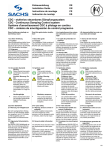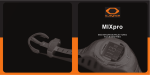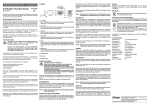Download Weitere - Xybermind
Transcript
Bedienungsanleitung v. 2.6_05 Xybermind GmbH Fürststraße 49 D-72072 Tübingen Tel: +49-(0)7071-538122 Fax: +49-(0)7071-365277 Email: [email protected] Copyright 2005-2014 Xybermind. Alle Rechte vorbehalten. Dieses Dokument darf ohne schriftliche Zustimmung von Xybermind weder als Ganzes noch in Teilen oder Auszügen weitergegeben, verbreitet oder reproduziert werden, weder schriftlich, fernschriftlich, elektronisch noch mündlich. Handelsbezeichnungen von Xybermind, die in diesem Dokument gebraucht werden, sind Marken oder eingetragene Marken von Xybermind. Andere hier erwähnte Produktnamen oder Firmennamen können Markenzeichen oder Produktbezeichnungen der jeweiligen Rechtsinhaber sein. Achillex® Bedienungsanleitung v.2.6.05 Inhaltsverzeichnis Inhaltsverzeichnis 1. WAS UMFASST DAS SYSTEM ACHILLEX? .................................................. 4 Weste (optional) ................................................................................................................................ 4 Manschette ......................................................................................................................................... 4 Sensorhalter ....................................................................................................................................... 4 Batterien, Akkus, Akkuladegerät ....................................................................................................... 4 PC-Anbindung (optional) .................................................................................................................. 4 Achillex Versionen ............................................................................................................................ 5 Schuhchecksystem (SCS) mit Chipkarten (optional) ........................................................................ 5 2. INBETRIEBNAHME ............................................................................................ 6 Vorbereiten des Messsystems ............................................................................................................ 6 Bedienung der Weste ......................................................................................................................... 6 Einstellungen des Messsystems mit der Weste .................................................................................. 7 Inbetriebnahme der PC-Anbindung ................................................................................................... 8 Einstellungen des Messsystems mit dem PC ..................................................................................... 9 3. VORAUSSETZUNGEN FÜR EINE MESSUNG ............................................. 10 Wahl der Laufstrecke ....................................................................................................................... 10 Wahl des linken oder rechten Beins ................................................................................................ 10 Wahl des Schuhs für den Referenzlauf ............................................................................................ 11 Anlegen des Messsystems ............................................................................................................... 11 4. MESSABLAUF MIT WESTE ............................................................................ 12 Messung im Referenzschuh ............................................................................................................. 12 Sprachmeldungen während der Messung ........................................................................................ 12 Erfolgreiche Messung ...................................................................................................................... 13 Vergleichsmessung im Wahlschuh .................................................................................................. 13 5. AUSWERTUNG MIT WESTE .......................................................................... 15 Darstellung der Schuhempfehlung................................................................................................... 15 Darstellung des Laufstils ................................................................................................................. 16 Darstellung der Pronations- und Stoßwerte ..................................................................................... 17 Variabilität ....................................................................................................................................... 19 6. MESSUNG MIT DEM PC .................................................................................. 20 Betrieb mit oder ohne Weste ........................................................................................................... 20 Einstellung von Sprache und Art der Anzeige ................................................................................. 20 Betriebsablauf .................................................................................................................................. 20 Ablauf mit aktivierter Referenz_links_und_rechts Option .............................................................. 21 Ablauf ohne aktivierter Referenz_links_und_rechts Option............................................................ 22 Links / rechts Erkennung ................................................................................................................. 22 Extremwerte detektiert .................................................................................................................... 23 Kurvendarstellung: .......................................................................................................................... 23 Animation ........................................................................................................................................ 24 © 2005-2014 Xybermind GmbH Seite 2 Achillex® Bedienungsanleitung v.2.6.05 Inhaltsverzeichnis Vergleichsmessung .......................................................................................................................... 24 Kompakte Darstellung ..................................................................................................................... 25 Vergleichsmessung .......................................................................................................................... 26 Beschreibung der Kenngrößen ........................................................................................................ 27 Rangliste .......................................................................................................................................... 27 Speichern ......................................................................................................................................... 28 Drucken ........................................................................................................................................... 28 Titelzeile .......................................................................................................................................... 28 7. SCHUHCHECKSYSTEM (OPTIONAL) ......................................................... 29 Weste ............................................................................................................................................... 29 Schuhchecksystem SCS mit PC ....................................................................................................... 32 8. HÄUFIG GESTELLTE FRAGEN ..................................................................... 36 9. INTERPRETATION DER DIAGRAMME ...................................................... 39 Pronationsdiagramme ........................................................................................................................ 39 Vergleich von Beschleunigungsmessungen und Kraftmessplatten ................................................ 42 10. FEHLERSUCHE ............................................................................................... 43 11. PFLEGE / WARTUNG / GARANTIE............................................................. 44 Weste ............................................................................................................................................... 44 Manschette ....................................................................................................................................... 44 Sensor .............................................................................................................................................. 44 Sensorhalter ..................................................................................................................................... 44 Service / Austausch ............................................................................................................................. 44 Garantie .............................................................................................................................................. 44 © 2005-2014 Xybermind GmbH Seite 3 Achillex® Bedienungsanleitung v.2.6.05 1. Was umfasst das System Achillex? 1. Was umfasst das System Achillex? Weste (optional) Die Weste enthält mehrere elektronische Komponenten: im Rückenteil einen Microcomputer mit drei Prozessoren, vorne rechts einen Lautsprecher und vorne links ein Display mit Tastatur, das zur Bedienung ausgeklappt werden kann. Während des Laufens ist das Display mittels eines Klettverschlusses an die linke Schulter fixiert. Der Reißverschluss an der Innenseite des Rückenteils dient zum Batteriewechsel (siehe 2. Kapitel). Manschette Die Manschette beinhaltet die gesamte Mess-Elektronik einschließlich Speicher und drahtloser Übertragungseinheit. Beschleunigungssensoren der neuesten Generation dienen zur Erfassung der vertikalen Stoßkräfte an Schuh und Bein. Ein Gyroskop erfasst direkt die Winkelgeschwindigkeit der Pronationsbewegung. An der Unterseite führt ein 8-poliges Kabel durch einen Kabelkanal zum Sensor in der Sensortasche. Achten Sie darauf, dass das Kabel nicht beschädigt wird. Sensorhalter Der Sensorhalter dient zur Fixierung des Sensors an der Fersenkappe des Schuhs. Die Sensortasche ist mit einem Klettverschluss ausgestattet, der mit dem Sensorhalter normalerweise verbunden ist. Die Schnalle des Sensorhalters kann zum Anschnallen an den Schuh geöffnet werden, das Band durch die Schnalle zum Fixieren enger gestellt werden. Batterien, Akkus, Akkuladegerät Weste und Manschette benötigen jeweils 2 Mignonzellen (AA) zur Stromversorgung. Werkseitig sind die Geräte mit je 2 Stück NiMH Akkus von Varta sowie mit einem Ladegerät von Varta ausgerüstet. Weitere 2 Stück NiMH Akkus zum Wechseln können geladen werden, während die anderen in Betrieb sind. Das Gerät kann auch mit nicht aufladbaren Alkaline Batterien betrieben werden. PC-Anbindung (optional) Die Anbindung an den PC erfolgt über eine Funkbox zum Anstecken an eine serielle Schnittstelle (9-polige RS-232) und gleichzeitig an eine USB Schnittstelle. Da eine serielle Schnittstelle an den Laptops meist nicht eingebaut ist, liegt zusätzlich ein Adapter bei, der eine Umsetzung auf eine zweite USB-Buchse vornimmt. Ein USB-stick mit den Treibern und der Achillex PC-Software zur Steuerung des Programmablaufes und zum Herunterladen und Darstellen der Daten liegt bei. Die Bedienung ist sehr einfach und intuitiv. Die Ergebnisse mehrerer Messungen können als hochauflösende Grafiken gleichzeitig auf dem Monitor dargestellt und verglichen werden. © 2005-2014 Xybermind GmbH Seite 4 Achillex® Bedienungsanleitung v.2.6.05 1. Was umfasst das System Achillex? Achillex Versionen Achillex free: Das tragbare System für die Lauftypanalyse und Schuhberatung besteht aus Mess-Manschette Sensorhalter Weste mit integriertem Microcomputer Akkuladegerät, 8 Akkus (4 Reserve) Achillex lite: Sie benötigen einem PC oder Laptop mit Windows und Schnittstellen: Version für PC oder Laptop Mess-Manschette Sensorhalter PC-Modul (Funkempfänger) zum Anschluss an einen PC PC-Programm auf CD Akkuladegerät, 4 Akkus (2 Reserve) Achillex full: Die Version kombiniert Weste und PC für den universellen Einsatz: Besonders für Aktionen und Außeneinsätze Das System für den universellen Einsatz Mess-Manschette Sensorhalter Weste mit integriertem Microcomputer PC-Modul (Funkempfänger) zum Anschluss an einen PC PC-Programm auf USB-stick Akkuladegerät, 6 Akkus (2 Reserve) Schuhchecksystem (SCS) mit Chipkarten (optional) Das System dient dazu, regelmäßige Kontrollen des Laufschuhes durchzuführen um Materialermüdungen frühzeitig zu erkennen. Dazu werden die Messdaten des Käufers beim Kauf des neuen Schuhes auf einer Chipkarte gespeichert und dem Käufer mitgegeben. Bei der Schuhkontrolle wird die Chipkarte in das Achillex System eingesteckt und die gespeicherten Daten des Läufers im neuen Schuh mit den aktuellen Messdaten des Läufers im gebrauchten Schuh verglichen. Ein spezieller Algorithmus errechnet daraus die Schuhalterung. Achillex plus Regelmäßige Schuhkontrolle fördert einen höheren Schuhumsatz Anstatt die Referenzdaten auf Chipkarte zu speichern, können sie sie auch lokal am PC speichern oder sie können als Referenz die Daten von einem neuen, vergleichbaren Schuh nehmen. Des Weiteren können Sie die Karten benutzen, um Referenzmessungen z.B. bei externen Veranstaltungen zu speichern. Die weitere Schuhauswahl und –vermessung kann zu einem späteren Zeitpunkt im Geschäft erfolgen. Das Schuhchecksystem ist für alle Versionen erhältlich und enthält: Chipkartenleser (an PC angeschlossen oder in der Weste eingebaut) Chipkarten bedruckt (auf Wunsch mit Ihrem Logo) Permanentmarker zur Beschriftung der Chipkarte © 2005-2014 Xybermind GmbH Zusatzgeschäft mit Einlegesohlen Seite 5 Achillex® Bedienungsanleitung v.2.6.05 2. Inbetriebnahme 2. Inbetriebnahme Vorbereiten des Messsystems Einlegen der Batterien in der Weste. Öffnen Sie den Reißverschluss an der Innenseite des Rückenteils. Entnehmen Sie die leeren Batterien durch Zug an den roten Bändern. Die beiden Batterien liegen in entgegengesetzter Orientierung zueinander. Der Minuspol der Batterien liegt an der Spiralfeder in dem Batteriefach. Drücken Sie eine volle Batterie mit dem Minuspol in der Mitte in den Batteriehalter, schieben Sie die Batterie nach hinten zur Spiralfeder und drücken Sie die Batterie mit dem Pluspol in den Batteriehalter. Achten Sie darauf, dass beim Einlegen der neuen Batterie das rote Band wieder hinter der Batterie zu liegen kommt! Schließen Sie den Reißverschluss am Rückenteil wieder. Einlegen der Batterien in die Manschette. Öffnen Sie den Reißverschluss an der Oberseite der Manschette. Entnehmen Sie die leeren Batterien durch Zug an den roten Bändern. Drücken Sie eine volle Batterie mit dem Minuspol in der Mitte in den Batteriehalter, schieben Sie die Batterie nach hinten und drücken Sie die Batterie mit dem Pluspol in den Batteriehalter. Achten Sie darauf, dass beim Einlegen der neuen Batterie das rote Band wieder hinter der Batterie zu liegen kommt und dass kein Stoffteil eingeklemmt wurde. Verfahren Sie mit dem anderen Batteriefach ebenso. Beide Batterien haben die gleiche Orientierung, die Seite mit der Spiralfeder für den Minuspol an der Sensorseite, die Seite für den Pluspol mit dem roten Band zum Entfernen an der Seite des Reißverschlusses. Einschalten: Die Schalter von Weste und Manschette leuchten im eingeschalteten Zustand grün. Das Display der Weste leuchtet blau und zeigt nach erfolgreichem Selbsttest die Meldung „System ok“. Oben links sind die Versionsnummer der Software und die Funkkanalnummer eingeblendet. Danach sucht die Weste nach einer aktiven Sensor-Manschette: „Sensor scanning“. Ist eine Funkverbindung hergestellt, blinkt die grüne Lampe im Schalter an der Manschette mehrmals kurz auf. Am Display der Weste erscheint kurz „Sensor found“, danach erscheint sofort das Hauptmenü. Die Reihenfolge des Einschaltens von Weste oder Manschette ist unerheblich. Vor nochmaligem Einschalten müssen mindestens 3 Sekunden vergehen! Bedienung der Weste Softkeys: Die Steuerung der verschiedenen Menüs erfolgt durch 5 Tasten, die je nach Menü unterschiedliche Funktionen haben. Die aktuelle Bedeutung wird durch das Grafiksymbol unmittelbar über der Taste im Display angezeigt. Befindet sich kein Symbol über einer Taste, so hat diese im Moment keine Funktion. Laden vorhergehender Messdaten: Das Gerät speichert alle Daten und Messungen, die bis zum letzten Ausschalten angefallen waren. Wenn Sie diese Messungen wieder laden wollen, drücken Sie bitte die 2. Taste, ansonsten die 4. Taste. Auswahl der Schuhe: Wählen Sie mit den Pfeiltasten die Art der Schuhe aus, die Sie vermessen wollen. Je nach Typ werden Faktoren © 2005-2014 Xybermind GmbH Seite 6 Achillex® Bedienungsanleitung v.2.6.05 2. Inbetriebnahme unterschiedlich gemessen und bewertet. Bestätigen Sie mit der rechten Taste. Hauptmenü: Die erste Taste links unten startet das Messmenü (siehe Kapitel 4). Falls schon Daten vorhanden sind, kommen Sie mit der zweiten Taste zum Anzeigemenü (Kapitel 5). Die vierte Taste mit dem Schlüssel ist nur belegt, wenn das Zusatzmodul Kundenbindungssystem installiert ist (Kapitel 7). Die rechte Taste mit dem Schraubenschlüssel führt ins Einstellmenü (siehe unten). Oben links ist die Batterieanzeige für die Weste, gekennzeichnet mit |', daneben an zweiter Stelle die Batterieanzeige für die Manschette, gekennzeichnet mit |. , jeweils mit <<<< für voll über <<< und << und < bis fast leer. Es empfiehlt sich, die Akkus dann schon zu wechseln. Bevor die Akkus ganz leer sind, bleibt die Anzeige stehen und fordert Sie zum Akkuwechsel auf. Einstellungen des Messsystems mit der Weste Zum Einstellungsmenü gelangen Sie mit der rechten Taste mit dem Schraubenschlüsselsymbol. Zur Auswahl der Einstellmöglichkeiten drücken Sie auf die Taste mit den Pfeil rauf oder runter. Ist die Auswahl unten angekommen, wird die Auswahlliste verschoben. Für die Änderung der Einstelloptionen drücken Sie auf die Taste mit plus oder minus. Mit der Taste ganz rechts gelangen Sie zurück ins Hauptmenü. Die Schrittanzahl bestimmt, wie viele gültige Laufschritte bzw. Walkingschritte für die Analyse notwendig sind. Eine größere Anzahl an Schritten verbessert das Ergebnis, weil über mehr Schritte gemittelt wird. Sie kann von 03 bis 12 Schritte eingestellt werden. Wir empfehlen eine Einstellung von mindestens 6 Schritten, die optimale Einstellung hängt von der verfügbaren Laufstrecke ab. Die Schritterkennung stellt die Anforderungen an die automatische Schritterkennung ein und steht auf normal. In seltenen Fällen werden die Schritte nicht oder schlecht erkannt. In diesem Fall stellen sie die Einstellung auf tolerant, in besonders schwierigen Fällen auf jeder. Eine bessere Schritterkennung wird auch durch schnelleres Joggen bzw. Walken erreicht. Stellen Sie ein, ob Sie ein Laufband verwenden oder nicht. Die Sprachmeldungen der Weste sind im Laufbandmodus auf ein Minimum reduziert. Um die Aufmeksamkeit von Kunden zu erregen, besitzt die Weste einen Demo Mode. Im aktivierten Zustand generiert die Weste nach der eingestellten Zeit automatisch und regelmäßig Sprach- und TextMeldungen. Steht die Einstellung auf 0, so ist der Mode deaktiviert, eine Zahl größer 0 zeigt die Wiederholungsrate in Minuten an. Achtung, der Demo Mode kann nur durch Ein/Ausschalten der Weste verlassen werden. Wenn Sie bei aktivierten Demo Mode eine Messung starten, wird dieser vorübergehend deaktiviert. Beim nächsten Ein/Ausschalten ist er wieder aktiv. Mit der Einstellung Sprache können sowohl die Sprach- als auch die Text-Meldungen auf Deutsch, Englisch, Spanisch, Französisch oder Italienisch umgestellt werden. Mit der Einstellung Referenz_li+re wird ausgewählt, ob die Schuhempfehlung für jedes Bein links und/oder rechts separat oder © 2005-2014 Xybermind GmbH Seite 7 Achillex® Bedienungsanleitung v.2.6.05 2. Inbetriebnahme erst aufgrund von den Referenzmessungen beider Beine berechnet wird. Ist ja ausgewählt, so erscheint das Schuhsymbol für die Schuhempfehlung erst, wenn beide Beine vermessen wurden. Bei unterschiedlichen Laufverhalten links und rechts zeigt die Empfehlung den besten Kompromiss für beide Beine an. Mit der Einstellung Detail kann die Anzeige der Messergebnisse in der Balkenanzeige in 4 Stufen verändert werden. Bei Einstellung 1 wird lediglich die Rangliste angezeigt, bei 2 kommt die Anzeige der Pronationswerte, bei 3 die der Stoßwerte und bei 4 die der Vibrationswerte jeweils hinzu (siehe Kapitel 5). Inbetriebnahme der PC-Anbindung Hardware: Die Anbindung an den PC erfolgt über eine Funkbox (RFModul) zum Anstecken an eine serielle Schnittstelle (RS-232) und gleichzeitig an eine USB Schnittstelle. Eine gelbe Lampe an der Funkbox zeigt die Betriebsfähigkeit an. Besitzt ihr PC (Laptop) keine serielle Schnittstelle, so ist ein Adapterkabel USB-seriell einzusetzen und die Box an die serielle Buchse des Adapters anzuschließen. Der Adapter wird mitgeliefert, die Treibersoftware ist auf dem USB-stick vorhanden. Software: Mit der PC-Anbindung erhalten Sie einen USB-stick mit der Software für Ihren PC. Installieren sie das Programm durch Aktivieren des Setup-Programms und folgen sie den Anweisungen. (Default-Installation in C:\\programme\xybermind\achillex) Anpassen der Taskleiste: Passen Sie die Taskleiste für den weiteren Gebrauch des Programms an. Klicken Sie dazu mit der rechten Maustaste auf eine leere Stelle in der Taskleiste und wählen Sie 'Eigenschaften'. Klicken Sie 'Taskleiste automatisch ausblenden' 'AN' und 'Taskleiste immer im Vordergrund' halten 'AUS'. Bestätigen Sie mit OK. Die Taskleiste erscheint nun nur mehr, wenn alle Programme nicht in voller Bildschirmgröße dargestellt sind und der Mauszeiger zur unteren Bildschirmkante bewegt wird. Bildschirmeinstellungen: Das Programm ist für eine Bildschirmauflösung von 1024x768 (XGA) konzipiert. Bei kleineren Auflösungen fehlen nötige Bildinhalte. Bei höheren Auflösungen füllt das Programm den Bildschirm nicht vollständig aus. Einstellungen sind in Start – Systemeinstellungen – Anzeige vorzunehmen: Im rechten Reiter "Einstellungen" ist die Bildschirmauflösung auf mindestens 1024x768 Pixel einzustellen. Bei höherer Auflösung füllt das Programm nur einen Teil des Bildschirms aus. Rechts unten kommen Sie in die Box: "Erweitert" zur DPIEinstellung, es ist "Normalgröße (96DPI)" einzustellen. Bei falschen Einstellungen der Anzeigeeigenschaften kann es zu fehlerhaften Darstellungen kommen, sodass nach dem Start des Programms die untere Bildleiste fehlt, oder die Eingabefelder nicht an den richtigen Positionen auftauchen. Programmstart: Starten Sie das Programm mit Doppelklick auf Achillex.exe bzw. der Verknüpfung. Zum Beenden des Programms klicken Sie in das rote Kästchen rechts oben (oder Strg-q). Mit dem blauen Kästchen daneben können Sie das Programmfenster auf einen kleinen Balken schrumpfen, den Sie von links unten am Bildschirm auf beliebige Stelle verschieben können. Mit einem Doppelklick auf den Balken stellen Sie die Programmansicht wieder her. Wenn die Fehlermeldung: "kein RF-Modul gefunden" erscheint, klicken Sie auf © 2005-2014 Xybermind GmbH Seite 8 Achillex® Bedienungsanleitung v.2.6.05 2. Inbetriebnahme OK oder drücken Sie die Enter-Taste. Wird kein Funkmodul gefunden, überprüfen Sie, ob das Funkmodul mit beiden Schnittstellen verbunden ist, das gelbe Lämpchen leuchtet und der Treiber korrekt installiert ist (in Gerätemanager unter COM/LPT). Einstellungen des Messsystems mit dem PC Das Einstellfenster erhalten Sie am PC mit der rechten Maustaste: Optionen (erste Zeile) oder mit der Tastenkombination Strg-o. Die Schrittanzahl und Schritterkennung sind wie oben bei der Weste beschrieben. Zusätzlich ist eine Schrittverzögerung möglich, sodass erst nach der eingestellten Zahl von Schritten gemessen wird, z.B. um zur Walkingstrecke zu gehen. Mit der Option Schritterkennung können sie, wie oben beschrieben, die Erkennungssicherheit von Schritten unter schwierigen Bedingungen anpassen. Die Optionen Spannungsversorgung und Sprache stellen Sie bitte gemäß ihren Bedürfnissen ein. Mit der Option Kanal PC / Manschette können sie die Kanalnummer für die Funkübertragung einstellen. Sind mehrere Geräte im Einsatz, so müssen sie von Hand auf verschiedene Kanäle eingestellt werden. Zum Ändern der Kanalnummer des PC Programms wählen sie einfach eine Zahl zwischen 1 und 7 im linken Auswahlfenster aus. Damit wird intern ein Kanal mit der Nr. 61 ... 67 eingestellt. Um zu prüfen, ob eine Manschette auf dem entsprechenden Kanal aktiv ist, betätigen sie einfach den Button ‚anzeigen’. Die Manschette, die diesem Kanal zugeordnet ist fängt daraufhin an zu blinken. Um die Kanalnummer der Manschette zu ändern, betätigen sie bitte die Schaltfläche ‚Kanal senden’. Es erscheint ein Fenster, das sie auffordert, die Manschette auszuschalten. Nach dem erneuten Einschalten stellt sich die Manschette auf die im Auswahlfeld eingestellte Kanalzahl um. Die Manschette muss nach den ersten ca. 10 Blinksequenzen nochmals aus- und eingeschalten werden, damit die Umstellung permanent gespeichert wird. Ab PC-Software version 2.6.06 sind auch Kanalnummern 8 bis 15 aktiv, die auf die Funkkanäle 76 bis 83 einstellen. Wir empfehlen Kanalnummer 12, das Entspreicht Kanal 80. Die hohen Kanalnummer sind insbesonder dann zu empfehlen, wenn starke Störungen durch WLAN Kanal 11 die Kanäle 61 bis 67 stört. © 2005-2014 Xybermind GmbH Seite 9 Achillex® Bedienungsanleitung v.2.6.05 3. Voraussetzungen für eine Messung 3. Voraussetzungen für eine Messung Wahl der Laufstrecke Wählen Sie eine längere gerade Strecke, die der Kunde mit dem Messsystem laufen kann. Die Strecke soll eben sein, eine leichte Abwärtsneigung ist zulässig. Die Strecke darf aber keinerlei seitliche Abschüssigkeit aufweisen. Der Boden darf nicht uneben sein, z.B. keine Pflastersteine. Die Strecke soll auch nicht von Stufen unterbrochen sein. Achten Sie darauf, dass sich der Kunde beim Laufen auf der Strecke nicht an Gegenständen oder Einrichtungen verletzen kann! Vermeiden Sie Strecken, bei der der Kunde mit anderen Personen zusammenstoßen könnte! Der Kunde sollte die Strecke überblicken und Beginn und Ende der Strecke erkennen können. Ideal ist eine 10-15 m lange Strecke, die er einmal hin und einmal zurück laufen kann. Bei kürzeren Strecken ist eventuell mehrmaliges hin- und herlaufen nötig, bis genügend auswertbare Schritte vorliegen. Beachten sie, dass der erste und der letzte Schritt eines zusammenhängenden Laufabschnittes nicht ausgewertet werden, weil Sie untypische Laufschritte darstellen. Reicht einmaliges Laufen der Strecke nicht aus, so ist die Strecke bis zu Ende zu Laufen, um am Ende stehen zu bleiben und umzudrehen. Kurvenlaufen ist unbedingt zu vermeiden. Nach der Meldung „Bitte joggen Sie weiter“ ist die Strecke wieder zurück zu laufen. Wahl des linken oder rechten Beins Viele Läufer haben links und rechts unterschiedliche Laufgewohnheiten. Dabei kommen auch extreme Unterschiede wie Supinierer auf der einen Seite und Überpronierer auf der anderen Seite vor. Deshalb empfehlen wir, beide Beine des Kunden zu vermessen. Aktivieren sie dazu die Option Referenz_li+re im Einstellmenü der Weste bzw. im Kontextmenü (rechte Maustaste) am PC. Bei unterschiedlichem Laufstil wird dadurch für die Schuhempfehlung der beste Kompromiss angezeigt. Wenn Sie nur eine Seite vermessen wollen, sollten Sie bevorzugt die problematischere Seite vermessen. Fragen Sie dazu den Kunden, ob links oder rechts Probleme aufgetreten sind. Das System erkennt automatisch die vermessene Seite und speichert die Referenzmessung links und rechts getrennt ab. Auch die Messung eines Wahlschuhs können Sie an beiden Seiten hintereinander vornehmen. Bitte beachten sie, dass es für die Wahlmessung mit der Weste insgesamt zwei Speicherplätze gibt, die mit einer Messung links und einer Messung rechts gefüllt sind oder mit zwei Messungen (z.B. zwei verschiedener Schuhe) einer Seite. Wenn Sie für beide Seiten mehrer Wahlschuhe vermessen wollen, empfehlen wir, nach den beiden Referenzmessungen erst einen Wahlschuh auf beiden Seiten zu vermessen und die Ergebnisse mit den Referenzmessungen zu vergleichen. Messen sie jetzt einen zweiten Wahlschuh indem sie eine Messung der anderen Seite überschreiben. Hinweis: Mit der PC-Software können Sie eine Referenzmessung links und rechts und beliebig viele Vergleichsmessungen vornehmen und speichern sowie drei Messungen gleichzeitig darstellen. © 2005-2014 Xybermind GmbH Seite 10 Achillex® Bedienungsanleitung v.2.6.05 3. Voraussetzungen für eine Messung Wahl des Schuhs für den Referenzlauf Nehmen Sie für die Referenzmessung einen ungestützten Neutralschuh (cushioned shoe). Der Schuh soll den Laufstil möglichst wenig beeinflussen. Am besten sind weiche Neutralschuhe geeignet, weil die Abweichungen am deutlichsten Auftreten. Anlegen des Messsystems Erklären Sie den Kunden das Messsystem bevor Sie es anlegen. Lassen Sie den Kunden die Referenzschuhe (Neutralschuhe) anziehen, bevor Sie das Messsystem anlegen. Die Manschette wird unten um das Bein gelegt, so dass der Einschaltknopf seitlich oben und der Sensorkanal hinten unten liegt. Beim Anlegen der Manschette über einer langen Hose ist zu beachten, dass diese beim Laufen nicht spannt. Steht der Kunde, sollte die Hose wenige cm hochgezogen werden, im Sitzen kann die Manschette direkt angelegt werden. Die Hose soll beim Laufen den Sensor nicht berühren, eventuell ist sie einmal hochzuschlagen (nicht mehrfach einrollen). Bei breiten Hosenbeinen empfiehlt sich, das Hosenbein vor dem Anlegen der Manschette zusammenzufalten. Bitten Sie den Kunden, die Ferse etwas anzuheben. Halten Sie den Sensor von hinten an die Fersenkappe, sodass das schwarze Gewebe mit dem Achillex Logo von hinten erkennbar ist. Führen Sie die breiteren Gummibänder von hinten unter die Sohle und schließen Sie die Schnalle des Fußteils über dem Rist. Ziehen Sie die Gummibänder unter der Sohle vor den Fersenteil in den Mittelfußteil der Sohle (in die Einkerbung). Ziehen Sie das Band an der Schnalle fest. Verstauen Sie das überstehende Bandende, damit der Kunde beim Laufen nicht darüber stolpern kann. Richten Sie den Sensor an der Fersenkappe genau aus! Der Sensor muss mit seiner Breite exakt quer zur Schuhrichtung ausgerichtet sein, d.h. er darf weder leicht verdreht an der Innenseite noch leicht verdreht an der Außenseite sitzen. Dazu müssen die vier schmalen Gummibänder an beiden Seiten gleich starken Zug ausüben. Richtig Ganz Falsch Falsch Falsch Richten Sie den Sensor mit seiner Längsseite so aus, dass er ungefähr senkrecht zum Boden steht. Bei den meisten Schuhen wird der Sensor aufgrund der Krümmung der Fersenkappe oben etwas nach vorne geneigt sein, das ist unbedenklich. Sofern Sie eine Weste benutzen, befestigen Sie das in der Weste integrierte Display am Klettverschluss. Zur Größenverstellung dienen 4 verstellbare Bänder. Bei Personen mit geringerem Brustumfang stellen Sie die zwei kleineren, inneren Bänder vor dem Anlegen enger. Die zwei größeren, äußeren Bänder sind normalerweise eng gezogen und können bei Personen mit größerem Brustumfang weiter gestellt werden, auch nach dem Anlegen. © 2005-2014 Xybermind GmbH Verstauen Sie die äußeren Verstellbänder, um ein versehentliches Ausschalten zu vermeiden. Seite 11 Achillex® Bedienungsanleitung v.2.6.05 4. Messablauf mit Weste 4. Messablauf mit Weste Messung im Referenzschuh Erklären Sie dem Kunden kurz den Messablauf und zeigen Sie ihm vorher die Messstrecke. Bei kürzeren Strecken ist eventuell mehrmaliges hin- und herlaufen nötig, bis genügend auswertbare Schritte vorliegen. Die Zählung der gültigen Schritte übernimmt das System selbständig. Die Zahl der erforderlichen Schritte können Sie im Einstellungsmenü verändern (siehe Kapitel 2). Drücken Sie die linke Taste mit dem Läufersymbol. Das Messauswahlmenü erscheint, vor der ersten Messung allein mit der Möglichkeit zur Referenzmessung, da die erste Messung immer im Referenzschuh erfolgen soll (Als Referenzschuh nehmen Sie einen Neutralschuh = cushioned shoe). Drücken Sie nochmals auf die linke Taste mit dem Läufersymbol zum Starten der Messung für Jogging bzw. die zweite Taste für Walking. Das System meldet sich mit einem Begrüßungsansage. Fixieren Sie das Display wieder an der Weste. Das Messsystem reagiert direkt auf die Bewegungen des Kunden und führt ihn mittels Sprachanweisungen selbsttätig durch den Messablauf. Bitte weisen Sie den Kunden auf diese neue Art der Benutzerführung extra hin und machen Sie ihn darauf aufmerksam, die Sprachmeldungen zu befolgen. Sie können den Kunden in dieser Phase mit dem System alleine laufen lassen. Vor der eigentlichen Messung wird das System überprüft. Dazu muss der Kunde entsprechend der Sprachanweisung für einen Moment aufrecht und still stehen. Ist der Test nicht erfolgreich, wird dies über einen Sprachmeldung angesagt. Überprüfen Sie in diesem Fall die korrekte Position und Lage der Messmanschette. „Willkommen bei der interaktiven Achillex LaufAnalyse“ „Bitte stehen Sie für einen Moment still, die Sensoren werden überprüft“! „Laufen Sie jetzt!“ Sprachmeldungen während der Messung „Leider wurden Wird überhaupt keine Bewegung erkannt, ertönt mehrmals die noch keine gültigen Meldung „Laufen Sie jetzt!“ bzw. „Gehen Sie jetzt!“. Die gleiche Schritte erkannt.“ Meldung kommt nach einer Bewegung ohne erkannte Jogging– bzw. Walking–Schritte. „Bitte laufen Sie War ein zusammenhängender Lauf kleiner als 4 Doppelschritte, weiter.“ meldet das System „Leider wurden noch keine gültigen Schritte erkannt, bitte laufen Sie ein längeres Stück“. Wurden Schritte erkannt, aber nicht die voreingestellte Zahl, meldet das System „Bitte laufen Sie weiter“. Das System bleibt dann im Messmenü. Die Anzeige zeigt, dass das System noch aktiv ist sowie die Anzahl der bisher erreichten auswertbaren Schritte. Sie haben nun drei Möglichkeiten: Mit dem Abbruchknopf ganz rechts können Sie die bisherige Aufnahme verwerfen, beispielsweise wenn der Kunde keine normalen Laufschritte absolvieren konnte. Mit dem Anzeigeknopf links daneben können Sie die Auswertung mit den bisher erreichten auswertbaren Schritten erzwingen, auch wenn noch nicht die voreingestellte Zahl erreicht ist. Alternativ können Sie den Kunden bitten, die Strecke nochmals abzulaufen, um weitere Schritte aufzunehmen und so die Messung zu © 2005-2014 Xybermind GmbH Seite 12 Achillex® Bedienungsanleitung v.2.6.05 4. Messablauf mit Weste vervollständigen und das Messergebnis zu verbessern. Dazu fixieren Sie das Display ohne weiteren Tastendruck einfach wieder an der Weste und bitten den Kunden, nochmals zu laufen. Erfolgreiche Messung Das System teilt dem Kunden mit, wenn der Lauf abgeschlossen ist, der Kunde kommt dann zur Auswertung zu Ihnen zurück. War die Messung erfolgreich, d.h. die nötige Zahl der auswertbaren Schritte erreicht, geht das System von selbst in das Anzeigemenü. Oben links ist die aktuelle Messung angezeigt, Ref für Referenzmessung und L bzw. R für links bzw. rechts. Die gemessene Seite wird automatisch erkannt. Sollte die automatische Seitenerkennung mal die falsche Seite zeigen (z.B. L, obwohl am rechten Bein gemessen wurde), drehen Sie bitte die Messung nachträglich durch Druck auf die #-Taste um. Die Seitenumdrehung ist nur aktiv, solange keine Messwerte dargestellt sind. Dann dient die #-Taste zum Wechseln zwischen den Messungen. Näheres dazu finden Sie im Kapitel 5: Auswertung der Messung. „Danke, die Messung war erfolgreich. Die Auswertung läuft!“ Ist die Option Referenz_li+re aktiv, so erscheint statt des Schuhsymboles zur Schuhempfehlung das Symbol des Läufers für den Referenzlauf des anderen Beines. Drücken sie die Taste und sie gelangen zu dem modifizierten Messauswahlmenu. Nun wird angezeigt, welches Bein als zweite Referenz vermessen werden soll. Nach Durchführung der Referenzmessung am anderen Bein erscheint das oben beschrieben Anzeigenmenu. Sollten sie aus irgendwelchen Gründen die Schuhempfehlung für nur eine Referenzmessung angezeigt haben wollen, so drücken sie die Taste mit dem Abbruch Symbol. Es erscheint das Anzeigemenü mit dem Schuhsymbol für die Schuhempfehlung. Sobald eine Messung gespeichert ist, können Sie aus dem Hauptmenü mit der Taste mit dem Kurvensymbol ins Anzeigemenü wechseln. Vergleichsmessung im Wahlschuh Ist nach der Messung im Referenzschuh die passende Schuhkategorie gefunden, sollten Sie den ausgewählten Schuh vermessen. Dies wird von uns empfohlen, da die Stützeigenschaft des empfohlenen Schuhes nicht immer die erwartete Wirkung zeigt. Dies liegt an einer komplexen Interaktion zwischen Laufstil, Fuß und Schuh, die zu unerwarteten Ergebnissen führen kann und nur durch eine individuelle Messung überprüft werden kann. Drücken Sie die linke Taste mit dem Läufersymbol. Das Messmenü erscheint. Ist schon eine Referenzmessung gespeichert, wird automatisch Wahl 1 voreingestellt. Falls Sie eine Wahlmessung durchführen wollen, drücken Sie nochmals auf die Joggingtaste oder Walkingtaste. Falls Sie nochmals eine Referenzmessung durchführen wollen (zur Wiederholung oder am anderen Bein), drücken Sie die mittlere Taste, gekennzeichnet mit dem Pfeil Symbol. Die Anzeige wechselt zwischen Wahl und Referenz. Bei Wahl wird der aktuelle Speicherplatz daneben angezeigt, entweder 1 oder 2. Zum Wechseln des Speicherplatzes dient die #-Taste. © 2005-2014 Xybermind GmbH Seite 13 Achillex® Bedienungsanleitung v.2.6.05 4. Messablauf mit Weste Drücken Sie nochmals auf eine der beiden linken Tasten zum Starten der Messung für Jogging bzw. Walking. Der Ablauf der Messung ist derselbe wie zuvor. Nach erfolgter Messung erscheint wieder das Anzeigemenü. Im Übrigen entspricht der Ablauf der Vergleichsmessung dem der Referenzmessung. Im Übrigen entspricht der Ablauf der Vergleichsmessung dem der Referenzmessung. © 2005-2014 Xybermind GmbH Seite 14 Achillex® Bedienungsanleitung v.2.6.05 5. Auswertung mit Weste 5. Auswertung mit Weste Zur Darstellung der Auswertung der Messergebnisse haben Sie verschiedene Möglichkeiten. Achillex verfügt als erstes Gerät auf dem Markt über eine vollautomatische Laufstilanalyse, die direkt in eine Schuhempfehlung umgesetzt wird. Dazu werden die Messdaten einer komplexen Analyse unterzogen und das Ergebnis dieser Analyse wird in Form von einfach zu interpretierenden Balkendiagrammen für die Schuhempfehlung, die Stoß- und die Drehbelastung dargestellt. Darüber hinaus können Sie sich die Messdaten direkt anzeigen lassen. Zur Interpretation dieser Daten konsultieren Sie Kapitel 9. Die Schuhempfehlung richtet sich hauptsächlich nach dem Ausmaß der sogenannten Pronation des Läufers. Bei der Pronationsbewegung kommt es zu einer Drehbewegung des Fußes von der Fußaußenseite zur Fußinnenseite hin. Diese Bewegung ist für einen normalen Gang unbedingt erforderlich. Ist die Drehung zu groß, spricht man von einer Überpronation. Ist im Abstoß eine starke Drehung zur Fußausßenseite hin, spricht man von einer Supination. Schuhempfehlung aus Messdaten! Pronation entspricht einer Drehbewegung des Fußes Darstellung der Schuhempfehlung Drücken Sie auf die Taste ganz links, gekennzeichnet mit dem Schuhsymbol. Die empfohlene Auswahl ist im Display mit einem schwarzen Punkt markiert. Die Schuhe werden je nach Pronationsstütze in 3 Klassen eingeteilt: Neutralschuhe (cushioned shoes) mit keiner Pronationsstütze, Schuhe mit leichter Pronationsstütze, das sind Stabilschuhe mit kurzer Stütze und nicht zu hoher shore-Härte oder Trainingsschuhe mit Stütze, sowie Schuhe mit starker Stütze, das sind Stabilschuhe (stability shoes) mit langer Stütze oder hoher shore-Härte und Kontrollschuhe (motion control shoes). Je nach Pronationsdaten wird eine der 5 Schuhempfehlung gegeben: keine: Die Pronationsdaten des Laufs waren typisch für Läufer mit Supination. Wir raten Ihnen, dem Kunden einen Schuh ohne Pronationsstütze zu empfehlen (Neutralschuh, cushioned shoe). keine oder leichte: Die Pronationsdaten des Laufs waren typisch für Läufer mit normaler Pronation. Wir raten Ihnen, dem Kunden einen Schuh ohne oder nur mit einer leichten Pronationsstütze bzw. einen Schuh ohne Stütze aber mit guter Führung zu empfehlen. leichte: Die Pronationsdaten des Laufs waren typisch für Läufer mit mittlerer Pronation. Wir raten Ihnen, dem Kunden einen Schuh mit einer leichten Pronationsstütze bzw. einen Schuh ohne Stütze aber mit guter Führung zu empfehlen. Haben Sie keine Schuhe mit leichter Pronationsstütze zur Auswahl, nehmen Sie ungestützte Neutralschuhe (cushioned shoes) bei Normalläufern und gestützte Schuhe bei leichten Überpronierern (siehe weiter unten). © 2005-2014 Xybermind GmbH Seite 15 Achillex® Bedienungsanleitung v.2.6.05 5. Auswertung mit Weste leichte oder starke: Die Pronationsdaten des Laufs waren typisch für Läufer mit starker Pronation oder Überpronation. Wir raten Ihnen, dem Kunden einen Schuh mit leichter oder starker Pronationsstütze zu empfehlen. starke: Die Pronationsdaten des Laufs waren typisch für Läufer mit starker Überpronation. Wir raten Ihnen, dem Kunden einen Schuh mit starker Pronationsstütze, also einen Stabilschuh (stability shoe) mit langer Stütze oder hoher shore-Härte oder einen Kontrollschuh (motion control shoe) zu empfehlen. Bei Walking wird statt Pronationsstütze Führungsbedarf angezeigt, die Messung beruht genauso auf der Pronationsmessung. Wenn Sie eine Referenzmessung an der linken und an der rechten Seite vornehmen, kommt es öfter vor, dass der Kunde links und rechts einen deutlich unterschiedlichen Laufstil zeigt, die zu unterschiedlichen Schuhempfehlungen führen. Aktivieren sie deshalb, wann immer es möglich ist, die Option Referenz_li+re. In diesem Fall wird für die Schuhempfehlung automatisch der beste Schuh-Kompromiss für das linke und rechte Laufverhalten angezeigt. Falls die Anzeige Extremwerte detektiert erscheint, lesen Sie dazu bitte den Abschnitt im Kapitel 6. Darstellung des Laufstils Drücken Sie erneut die linke Taste gekennzeichnet mit den Schuhsymbol. Die Pronationsdaten werden in einem waagrechten Balken mit einer kontinuierlichen Skala dargestellt. Supinierer liegen links auf dem Balken, Überpronierer rechts, Normalläufer dazwischen. Wurden Referenzmessungen für beide Beine durchgeführt, werden die Ergebnisse gleichzeitig in 2 Balkendiagrammen angezeigt. Bei Vorfußläufern sind die Diagrammsäulen inaktiviert, stattdessen erscheint der Text „Vorfußläufer“. Die Schuhempfehlung ist auf >keine oder leichte< Stütze fixiert, die Messkurven werden normal dargestellt. Bei Walking wird kein Laufstil dargestellt sondern der Dämpfungsbedarf in einem waagrechten Balken mit einer kontinuierlichen Skala dargestellt. Bei geringem Dämpfungsbedarf bleibt der schwarze Balken links, bei hohem Dämpfungsbedarf geht er weiter nach rechts. Mit der zweiten Taste von links mit dem Symbol für die Bardiagramme können sie sich die Ergebnisse aller Messungen für die Bereiche Pronation, Stoßlast und Vibration anzeigen lassen. Wurden mehrere Messungen durchgeführt, erscheint zusätzlich eine Rangliste. Der Ausschlag der Balkendiagramme zeigt dabei an, wie nahe die Schuhe in der Bewertung zusammen liegen. Jede Schuhmessung wird in einer eigenen Zeile dargestellt. Die Zeilen sind entsprechend der ermittelten Rangordnung © 2005-2014 Xybermind GmbH Seite 16 Achillex® Bedienungsanleitung v.2.6.05 5. Auswertung mit Weste sortiert, wobei die oberste Zeile den am besten geeigneten Schuh anzeigt. Jede Zeile beginnt mit einer Kennung für die Messung, wobei R/L für die Referenzmessung rechts bzw. links und 1/2 für die Wahlmessung 1 bzw. 2 steht. Es folgen zwei Kennwerten und ein Bardiagramm. Das Bardiagramm fasst dabei beide Kennwerte in einer einzigen Bewertung zusammen. Dabei gilt: Je kleiner die Werte und je kürzer die Bardiagramme desto besser ist der Schuh geeignet. Durch mehrmaliges Drücken der Taste können sie zwischen den verschiedenen Listen wechseln. Beschreibung der Kenngrößen Pronation: Stoßlast: Vibration: Pmax entspricht der maximalen Pronationsgeschwindigkeit. Die Einheit ist rad/sec. Lastwinkel entspricht dem Pronationswinkel, der zwischen dem Zeitpunkt der vollen Belastung des Fußes bis unmittelbar vor dem Abstoß erreicht wird. Die Einheit ist grad. Anstieg zeigt an, wie steil der Kraftverlauf nach dem Aufsetzen verläuft. Die Einheit ist g/sec (1g = Erdanziehungskraft). Stoßmax gibt an wie hoch die maximale Stoßbeschleunigung beim Aufsetzen des Fußes ist. Die Einheit ist g (1g = Erdanziehungskraft). MPF (Median Power Frequency) zeigt die Frequenz an, mit der die auftretenden Schwingungen einfach charakterisiert werden können. Stoßmax entspricht der maximalen Stoßbeschleunigung der Stoßlast. Wurden Referenzmessungen für links und rechts durchgeführt, so werden beide Messungen dargestellt. Für die Auswahl eines geeigneten Schuhes beschränken Sie sich zweckmäßigerweise auf nur eine Seite links oder rechts. Wählen sie dabei die Seite, die schlechter abgeschnitten hat und in der Liste unten steht. Sobald eine Wahlmessung durchgeführt wurde, wird nur noch die zugehörige Referenz mit dargestellt und bewertet. Haben sie linke und rechte Wahlmessungen so können sie mit der horizontalen Pfeiltaste zwischen den linken und rechten Messungen wechseln. Darstellung der Pronations- und Stoßwerte Drücken Sie die mittlere Taste, gekennzeichnet mit der Messkurve. Zunächst wird der Verlauf der Drehgeschwindigkeit (gemittelt über alle Schritte) dargestellt. Die Kurve zeigt die Drehung des Fußes während der so genannten Standphase und beginnt links mit dem Aufsetzen des Schuhs und endet rechts mit dem Abstoß des © 2005-2014 Xybermind GmbH Seite 17 Achillex® Bedienungsanleitung v.2.6.05 5. Auswertung mit Weste Schuhs vom Boden. Diese Standphase ist beim Laufen etwa eine Viertel- bis eine Drittelsekunde lang und wird bei jedem Lauf auf die Länge des Diagramms (100%) normiert. Die gestrichelte Linie ist die Nulllinie, d.h. hier findet keine Drehung statt. Werte darüber zeigen eine Drehung nach innen, in Pronationsrichtung, Werte darunter eine Drehung nach außen, in Supinationsrichtung, an. Der erste starke Anstieg der Kurve steht für die sogenannte Initialpronation beim Aufsetzen des Schuhs. In der Mitte der Kurve liegen die Werte bei Normalläufer nahe bei Null, d.h. die Drehbewegung ist abgeschlossen und der Fuß bleibt in dieser Drehstellung. Im hinteren Teil der Kurve, der Abstoßphase, gehen die Werte meist deutlich unter Null, d.h. der Fuß dreht sich wieder etwas nach außen um über den großen Zeh zum Abstoß zu kommen. Über der Kurve ist der Wert des Drehmaximums eingeblendet (gemittelt über alle Schritte, Einheiten rad/Sekunde). Normal ist bei Running ein Wert um 8, bei Walking um 4. Prinzipiell gilt: je kleiner der Wert umso besser. Für die Beurteilung der Kurve gelten folgende zwei Faustregeln: 1. Der Schuh, der die maximale Pronationsgeschwindigkeit reduziert, ist der bessere. 2. Der Schuh, der die Werte im mittleren Bereich der Drehgeschwindigkeitskurve näher an die Nulllinie bringt ist der bessere. Manchmal zeigen die Faustformeln gegensätzliche Tendenzen an. Deshalb wurde die Abwägung verschiedener Faktoren in der Anzeige der Drehlast zusammengefasst, je kleiner die Anzeige, desto besser der Schuh. Um die Stoßwerte darzustellen, drücken Sie nochmals auf die Taste mit der Messkurve. Jetzt wird der Verlauf der senkrechten Beschleunigung (gemittelt über alle Schritte) dargestellt. Hohe Stoßkräfte zeigen sich durch hohe Werte in der Bremsbeschleunigung, welche vom Gerät am Bein gemessen werden. Die Kurve beginnt links mit dem Aufsetzen des Schuhs und endet rechts mit dem Abstoß des Schuhs vom Boden. Die gestrichelte Linie ist die Nulllinie, d.h. hier findet keine Beschleunigung statt. In Ruhe liegt die Kurve etwas über der Nulllinie, bedingt durch die Erdbeschleunigung. Werte darüber zeigen eine Beschleunigung nach oben an, die durch den Aufprall auf den Boden (am Beginn des Schritts) oder Abstoß vom Boden (am Ende des Schritts) erhalten werden. Die Kurve zeigt einen Gipfel bei ca. 10-20% Standphase, den Fersenaufsatz. Manchmal, vor allem bei Vorfußläufern, sind auch mehrere Aufprallgipfel zu erkennen. Danach folgt eine Phase negativer Beschleunigung, die aus einem komplizierten Zusammenspiel von Elastizität im Schuh, Belastung mit dem gesamten Körpergewicht und Zentrifugalbeschleunigung während des Schritts resultiert. Ab der zweiten Hälfte des Schritts steigt die Beschleunigung in der Abdruckphase wieder an, dies entspricht dem Fersenabstoß. Über der Kurve ist die maximale Beschleunigung während des Fersenaufsatzes als Wert eingeblendet (gemittelt über alle Schritte). Im Running liegen übliche Werte bei 7-15g, bei Walking unter 7. Zum Vergleich: bei Vollbremsung im Auto mit guten Bremsen sind 1g Bremsbeschleunigung erreichbar. © 2005-2014 Xybermind GmbH Seite 18 Achillex® Bedienungsanleitung v.2.6.05 5. Auswertung mit Weste Die Stoßbelastung entspricht nicht dem Stoßmaximum, sondern der mittleren Anstiegsrate der Beschleunigungswerte. Das heißt, es wird zur Analyse der Stoßbelastung neben der Höhe des Maximalwerts auch der Zeitpunkt des Maximalwerts berücksichtigt, weil Stoßkräfte, die später auftreten, weniger belastend sind. Die Muskulatur hat länger Zeit, sich auf den Aufprall einzustellen. Um die Vibrationswerte darzustellen, drücken sie nochmals auf die Taste mit der Messkurve. Die Stoßwerte werden in verschiedene Frequenzbereiche zerlegt und in vertikalen Balken dargestellt. Der linke Balken entspricht dem niedrigsten, der rechte Balken dem höchsten Frequenzbereich. Die Höhe der Balken zeigt dabei an, wie stark der jeweilige Bereich im Signal der Stoßwerte enthalten ist. Der MPF Wert in der oberen rechten Ecke zeigt dabei das Verhältnis von hochfrequenten zu niederfrequenten Schwingungen an. Je mehr niederfrequente Bereiche enthalten (linke Balken, kleiner MPF Wert) sind, desto besser ist der Schuh geeignet. Variabilität Die Stoßwerte und besonders die Pronationswerte schwanken von Schritt zu Schritt, je nach Person mehr oder weniger stark, die Auswertung eines einzelnen Schritts besitzt wenig Aussagekraft. Deshalb wird bei allen Berechnungen der Durchschnittswert aus allen gültigen Schritten herangezogen. Bei manchen Läufern ist die Variabilität so hoch, dass bei wiederholtem Lauf im selben Schuh unterschiedliche Stoß- und Pronationskräfte auftreten. Das Messsystem zeigt den Unterschied zwischen den Einzelläufen an, die angezeigten Werte schwanken entsprechend. Versuchen Sie in diesem Fall die Laufstrecke zu verlängern und/oder die Schrittanzahl zu erhöhen. Ein einheitlicher Lauf aus vielen zusammenhängenden Schritten auf gerader Strecke bringt die besten Ergebnisse. Kommt es dennoch zu unterschiedlicher Schuhempfehlung, raten wir, mehrere Wahlmessungen mit Schuhen aus den unterschiedlichen Typen vorzunehmen. Achten Sie bei der Schuhempfehlung vor allem auf eine geringe Drehbelastung. © 2005-2014 Xybermind GmbH Seite 19 Achillex® Bedienungsanleitung v.2.6.05 6. Messung mit dem PC 6. Messung mit dem PC Betrieb mit oder ohne Weste Sie können Achillex mit PC und Weste gemeinsam betreiben. In diesem Fall starten Sie die Messung auf der Weste (siehe Kapitel 4). Die Einstellungen müssen Sie auf der Weste vornehmen (siehe Kapitel 2). Nach erfolgter Messung lesen Sie die Daten in den PC ein (direkt einlesen, siehe unten). Die Auswertung können Sie auf der Weste und/oder auf dem PC vornehmen. Wenn Sie Achillex ohne Weste betreiben, startet das PC-Programm direkt die Manschette. Die Einstellungen sind im Optionsmenü vorzunehmen (siehe Kapitel 2). Damit Sie die Messung überwachen können, sind nach dem Starten der Messung im Fortschrittsfenster die wesentlichen Daten eingeblendet (siehe unten). Das Lämpchen der Manschette blinkt währende der Messung und ändert seinen Zustand von Blinken auf Dauerlicht nach erfolgter Messung. Achtung! Wenn Sie den Start der Manschette zuerst vom PC und danach von der Weste vornehmen wollen, bitte die Manschette dazwischen unbedingt aus- und wieder einschalten! Einstellung von Sprache und Art der Anzeige Zum Wechseln der Sprache klicken sie bitte in der oberen linken Ecke des Programms auf die Flagge. Für die Anzeige stehen zwei Ansichten zur Verfügung, eine Kurven Darstellung und eine kompakte Darstellung. Zwischen beiden können sie jederzeit hin und her schalten. Klicken sie dazu auf das Symbol Kurve/Auge unter der Flagge in der oberen linken Ecke. In der Kurvendarstellung wird der genaue Verlauf der Messung in Form von Messkurven dargestellt. Dies ermöglicht eine detaillierte Analyse und Besprechung des Laufes. In der kompakten Darstellung werden die Messdaten in Form einer Animation dargestellt. Die Kenngrößen aller Läufe werden in übersichtlicher Form als Zahlenwerte und Balkendiagramme angezeigt. Betriebsablauf Der Betriebsablauf am PC ist: Persönliche Daten – Referenzmessung – Vergleich (=Wahlmessung) Wählen Sie die Anrede des Kunden und geben Sie Vornamen und Namen ein. Sie können die Einträge auch später nachholen oder korrigieren. Zusätzlich können Sie das Adressfeld ausfüllen und die durchschnittliche wöchentliche Laufleistung eingeben. Je nachdem, wie der Kunde vermessen werden soll, wählen Sie running oder walking. Klicken Sie im unteren Balken rechts auf weiter oder drücken Sie Strg und rechte Pfeiltaste, um im Ablauf weiter zu kommen. Sie erhalten ein Bild der Manschette mit der Aufforderung, dem Kunden das Messsystem anzulegen. Bei aktivierter Checkbox direkt einlesen (shortcut: Strg-D) wird keine neue Messung gestartet, sondern die letzte Messung in den PC eingelesen. Dies benutzen Sie, um eine von der Weste aus gestartete Messung in den PC zu © 2005-2014 Xybermind GmbH Seite 20 Achillex® Bedienungsanleitung v.2.6.05 6. Messung mit dem PC übertragen. Im Eingabefeld können Sie eine Schuhbezeichnung eintragen oder aus den bisher benutzen auswählen. Zum Starten der Messung klicken Sie wiederum auf weiter oder drücken Strg und rechte Pfeiltaste. Die Manschette blinkt während der Messung und geht beim Beenden der Messung, wenn die voreingestellte Schrittzahl erreicht ist, in ein Dauerlicht über. Nach erfolgreichem Test erscheint ein Fortschrittsfenster mit einem Fortschrittsbalken. Dieser zeigt an die Art der Messung (running oder walking), die Schritterkennung (normal, tolerant oder jeder) und die Zahl der erreichten Schritte / Zahl der geforderten Schritte (+ eventuell die Zahl der vorab nicht gemessenen Schritte, sofern eine Schrittverzögerung eingestellt ist). Weiters erhalten Sie eine Graphik über den Ladezustand der Akkus in der Manschette sowie ein Feld zum Abbrechen der Messung. Nach dem Erreichen der voreingestellten Schrittzahl ist die Messung automatisch beendet und sobald Funkkontakt zum PC besteht, wird die Messung automatisch in den PC eingelesen und ausgewertet. Der weitere Ablauf hängt davon ab, ob die Option Referenz_links_und_rechts aktiviert ist oder nicht. Dies erkennen Sie am Schuhsymbol im unteren linken Bildbereich: Zwei Schuhe zeigen die aktive Option, ein Schuh zeigt die inaktive Option an. Durch Drücken auf das Schuhsymbol können Sie den Modus kurzfristig wechseln. Im Kontextmenü der rechten Maustaste können Sie auswählen, ob der Modus Referenz links und rechts voreingestellt wird. Ablauf mit aktivierter Referenz_links_und_rechts Option Als erstes wird der Laufstil der gemessenen Seite angezeigt. Die Anzeige für die Schuhempfehlung bleibt zunächst leer. Drücken Sie auf weiter oder drücken sie die Strg und rechte Pfeiltaste. Sie erhalten ein Bild der Manschette mit der Aufforderung, dem Kunden das Messsystem am anderen Fuß anzulegen. Führen sie die Messung durch und es erscheint das Bild mit den Lauftypen für rechts und links und der gemeinsamen Schuhempfehlung. Die Empfehlung stellt dabei den besten Kompromiss für beide Beine dar. © 2005-2014 Xybermind GmbH Seite 21 Achillex® Bedienungsanleitung v.2.6.05 6. Messung mit dem PC Wenn sie auf die zweite Referenzmessung verzichten wollen, klicken sie bitte auf das Schuhsymbol in der unteren linken Ecke des Bildschirmes. Die Anzeige entspricht jetzt derjenigen, wie im nächsten Abschnitt „Ablauf ohne aktivierter Referenz_links_und_rechts Option“ beschrieben. Ablauf ohne aktivierter Referenz_links_und_rechts Option Es wird die Lauftypanalyse und die Schuhempfehlung gezeigt. Nähere Erläuterungen finden Sie in Kapitel 5. Supinierer: keine Stütze Normalläufer: keine oder leichte Stütze Leichter Überpronierer: leichte Stütze Mittlerer Überpronierer: leichte oder starke Stütze Links / rechts Erkennung Hoher Überpronierer: starke Stütze Die Seitenerkennung erfolgt automatisch und wird unten angezeigt. Sollte die automatische Seitenerkennung einmal die falsche Seite zeigen (z.B. rechts, obwohl am linken Bein gemessen wurde), drehen Sie bitte die Messung nachträglich um. Dazu gehen Sie durch klicken auf weiter oder drücken der rechten Pfeiltaste zur Darstellung der Messdaten. Die Messdaten können Sie mit der rechten Maustaste im Kontextmenü „links/rechts vertauschen“ umdrehen. Wählen Sie die umzudrehende Messung aus. Um die korrekte Lauftypanalyse und Schuhempfehlung © 2005-2014 Xybermind GmbH Seite 22 Achillex® Bedienungsanleitung v.2.6.05 6. Messung mit dem PC anzuzeigen, klicken Sie auf zurück oder drücken Sie die linke Pfeiltaste. Extremwerte detektiert Erscheint statt einer Schuhempfehlung die Meldung Extremwerte detektiert, so ist das Ergebnis der Messung nicht eindeutig. Überprüfen Sie zunächst, ob die Sensoren nach wie vor mittig auf der Fersenkappe des Schuhes sitzen. Manchmal verrutscht der Sensor durch Berührung mit dem anderen Bein. Ist die Lage in Ordnung, so lassen Sie den Lauf bei vermindertem Tempo wiederholen. Kommt die Meldung immer noch, so gehört der Kunde zu den selten Fällen, bei denen der Laufstil sowohl Merkmale von Supinierern als auch von Überpronierern aufweist. Dies ist typischerweise dann der Fall, wenn einer der gegensätzlichen Lauftypen extrem stark ausgeprägt ist, eine Unterscheidung durch Beobachtung des Laufes sollte daher einfach möglich sein. Einen weiteren Hinweis für den Lauftyp liefert das erste Viertel der Pronationskurve: Ist die Initialpronation von der Tendenz her zweigipfelig und ähnelt der im Diagramm Überpronierer II aus dem Kapitel 9 Pronationsdiagramme, so spricht dies für einen Überpronierer. Kurvendarstellung: Die Anzeige wechselt nun automatisch zur Darstellung der Messdaten der Referenzmessung. Oben wird der Verlauf der Pronation (die Drehgeschwindigkeit in rad/s), unten der Verlauf der Stoßkräfte (Vertikale Beschleunigung in g) dargestellt. Rechts neben den Dreh- und Stoßwerten finden Sie die Analyse der Dreh- und Stoßbelastung. Nähere Erläuterungen zur Darstellung der Messkurven finden Sie in Kapitel 5, zur weiteren Interpretation der Messkurven konsultieren Sie bitte Kapitel 9. Die Kurven zeigen den zeitlichen Ablauf während der Standphase und beginnt links mit dem Aufsetzen des Schuhs und endet rechts mit dem Abstoß des Schuhs vom Boden (dargestellt in der Bildsequenz in der Mitte oder in der Animation rechts, siehe unten). Die Standphase ist © 2005-2014 Xybermind GmbH Seite 23 Achillex® Bedienungsanleitung v.2.6.05 6. Messung mit dem PC beim Laufen etwa eine Viertel- bis eine Drittelsekunde lang, beim Gehen etwa doppelt so lang, und wird auf die Länge des Diagramms (100%) normiert. Der Grau hinterlegte „Nullbereich“ im oberen Grafikfenster beginnt mit Ende der Initialpronation und endet mit dem Zeitpunkt, an dem sich der Absatz nach oben bewegt. In dieser Zeit findet bei Normalläufern keine Drehung mehr statt, d.h. die Drehgeschwindigkeit ist null. Animation Klicken Sie in eines der Diagrammfenster, dann erhalten Sie eine Animation, die den Ablauf zeigt. Halten Sie die linke Maustaste gedrückt, während Sie im Fenster nach rechts fahren, dann zeigt die Animation den Zeitpunkt der aktuellen Messung. Die Animation zeigt je nach Läufertyp eine unterschiedlich starke Pronation. Mit Klicken außerhalb des Diagrammfensters verschwindet die Animation wieder. Vergleichsmessung Zum Starten der Vergleichsmessung mit einem Wahlschuh klicken Sie wiederum auf weiter oder auf die rechte Pfeiltaste, es erscheint zuerst wieder die Aufforderung, das Messsystem anzulegen, und nach nochmaligem weiter bzw. rechte Pfeiltaste das Fortschrittsfenster. Nach der ersten Vergleichsmessung werden die Messkurven des Wahlschuhes in orange zugleich mit den Messkurven der Referenzmessung (schwarz) überlagernd dargestellt. Drehbelastung und Stoßbelastung werden aus der Vergleichsmessung des Wahlschuhs dargestellt, der Wert aus dem Referenzschuh ist als Pfeil jeweils neben der Diagrammsäule gezeigt. © 2005-2014 Xybermind GmbH Seite 24 Achillex® Bedienungsanleitung v.2.6.05 6. Messung mit dem PC Ab der zweiten Vergleichsmessung wird die jeweils letzte Messung in W2 in hellblau dargestellt. Mit Hilfe der Aufklappliste, welche die eingegebenen Schuhbezeichnungen zeigt, können Sie alle vorhandenen Messungen darstellen. (jeweils bis zu drei gleichzeitig). Rechts neben den Dreh- und Stoßwerten finden Sie die Analyse der Dreh- und Stoßbelastung. Die Drehlast wird aus dem Messabschnitt der Pronationsgeschwindigkeit ermittelt, bei welchem hohe Stoßwerte auftreten. Bitte beachten Sie, dass die Drehlast nicht dem Maximalwert entspricht, sondern der Fläche unter der Drehkurve. Die Anzeige der Drehlast dient zum Vergleich verschiedener Schuhe und soll bei gestützten Schuhen im Vergleich zum ungestützten Referenzschuh verringert sein. Der Wert der Referenzmessung wird mit Strichen neben dem Balken markiert. Die Stoßlast entspricht nicht dem maximalen Stoßwert, sondern der mittleren Anstiegsrate. Das heißt, es wird zur Analyse der Stoßbelastung neben der Höhe des Maximalwerts auch der Zeitpunkt des Maximalwerts berücksichtigt, weil Stoßkräfte, die später auftreten, weniger belastend sind. Die Muskulatur hat länger Zeit, sich auf den Aufprall einzustellen. Bei starker Stoßbelastung ist ein Schuh mit guter Dämpfung vorzuziehen. Der Wert der Referenzmessung wird mit Strichen neben dem Balken markiert. Die Stoßbelastung kann bei gestützten Schuhen im Vergleich zum ungestützten Referenzschuh höher ausfallen durch die größere Härte der Stützelemente in der Sohle. Der Verringerung der Drehbelastung ist aber bei Überpronierern der Vorzug zu geben. Zusätzliche Informationen finden Sie auch im Kapitel 5: Darstellung der Pronations und Stoßkräfte Kompakte Darstellung In der kompakten Darstellungsform wird der Verlauf der Messung als Animation dargestellt. © 2005-2014 Xybermind GmbH Seite 25 Achillex® Bedienungsanleitung v.2.6.05 6. Messung mit dem PC Im linken Fenster befindet sich eine Liste mit allen durchgeführten Läufen. Der markierte Eintrag wird als Animation angezeigt. Im rechten Fenster läuft die Animation ab. Zum Starten drücken sie das Pfeilsymbol unten links. Um an eine beliebige Stelle im Ablauf zu gelangen klicken sie in das längliche Fenster neben dem Pfeil. Es erscheint ein Marker, den sie mit der Maus bewegen können. Während der Animation werden die Messwerte in zwei Balkendiagrammen dargestellt. Der Ausschlag im horizontalen unteren Balkendiagramm zeigt den aktuellen Wert der Pronationsgeschwindigkeit an. Der rote Bereich zeigt den maximalen Ausschlag bei der Einwärtsdrehung, der blaue Bereich den der Auswärtsdrehung an. Das vertikale Balkendiagramm zeigt den Verlauf der Stoßkräfte (vertikale Beschleunigung), die Maximalwerte werden rot angezeigt. Vergleichsmessung Die Ergebnisse der Vergleichsmessungen werden zusammen mit den Kenngrößen als Balkendiagramme angezeigt. Der Übersichtlichkeit halber werden immer nur die Messungen einer Seite (links oder rechts) dargestellt (Ausnahme: Referenzmessung). Die Liste ist danach sortiert, wie gut ein Schuh bewertet wurde. Der oberste Eintrag zeigt den am besten geeigneten Schuh an, der unterste Eintrag entspricht dem am wenigsten geeigneten Schuh. Wenn sie sehen wollen, wie nahe die Gesamtbewertungen zusammen liegen, drücken sie die Schaltfläche Rangliste (siehe nächster Abschnitt). Wollen sie Messungen der anderen Seite anzeigen, so wählen sie den entsprechenden Eintrag in der Liste links oben. Dort erscheinen alle Messungen in der zeitlichen Abfolge. Mit den Symbolen in der Spalte rechts neben dem Animationsfensters wird ausgewählt, welche Art von Messdaten angezeigt werden sollen. Das oberste Symbol zeigt die Werte, die die Pronation charakterisieren. Das mittlere Symbol zeigt die Werte für die Stoßbelastung, das untere Symbol das der Vibrationsanalyse an. Das Symbol der aktuellen Darstellung ist vergrößert dargestellt. © 2005-2014 Xybermind GmbH Seite 26 Achillex® Bedienungsanleitung v.2.6.05 6. Messung mit dem PC Jede Zeile entspricht einer Messung und besteht aus 2 Kenngrößen, einem Balkendiagramm und dem Schuhnamen mit der links/rechts Information. Die Kenngrößen variieren je nach Art der Darstellung. Das Balkendiagramm fasst beide Werte in einer anschaulichen Art zusammen. Beschreibung der Kenngrößen Drehlast: Pmax entspricht der maximalen Pronationsgeschwindigkeit. Die Einheit ist rad/sec. Lastwinkel entspricht dem Pronationswinkel, der zwischen dem Zeitpunkt der vollen Belastung des Fußes bis unmittelbar vor dem Abstoß erreicht wird. Die Einheit ist grad. Stoßlast: Anstieg zeigt an, wie steil der Kraftverlauf nach dem Aufsetzen verläuft. Die Einheit ist g/sec (1g = Erdanziehungskraft). Stoßmax gibt an wie hoch die maximale Stoßbeschleunigung beim Aufsetzen des Fußes ist. Die Einheit ist g (1g = Erdanziehungskraft). Vibrationslast: MPF (Median Power Frequency) zeigt die Frequenz an, mit der die auftretenden Schwingungen einfach charakterisiert werden können. Stoßmax entspricht der maximalen Stoßbeschleunigung der Stoßlast. Rangliste Um anzuzeigen, wie die Messungen insgesamt zu bewerten sind, drücken sie bitte auf eines der Symbole in der zweiten Spalte neben dem Animationsfenster. Das mit R bezeichnete Symbol zeigt nur Messungen vom rechten Fuß, das mit L nur vom linken Fuß. Die Liste mit den Messungen wird sortiert entsprechen der Rangliste dargestellt. Der oberste Eintrag mit dem kürzesten Ausschlag des © 2005-2014 Xybermind GmbH Seite 27 Achillex® Bedienungsanleitung v.2.6.05 6. Messung mit dem PC Balkendiagramms zeigt den am besten geeigneten Schuh. Die Ausschläge der Balkendiagramme zeigen an, wie nahe die Bewertungen zusammen liegen. Speichern Sie können die Daten des Kunden aus jeder beliebigen Stelle des Programms abspeichern (solange Sie nicht mit Drücken von << oder Ctrl-N die Daten gelöscht haben, um für einen neuen Kunden frei zu sein). Stellen Sie sicher, dass Sie Namen und Anrede in persönliche Daten korrekt eingegeben haben. Zum Speichern klicken Sie mit der rechten Maustaste und gehen auf die Zeile In Datei speichern des Kontextmenüs oder benutzen Sie die Tastenkombination Strg-S. Sie erhalten ein Dateifenster mit dem Kundennamen als Voreinstellung für den Filenamen. Zum Laden eines Files rufen Sie mit der rechten Maustaste das Kontextmenü auf und gehen zur Zeile aus Datei laden oder benützen die Tastenkombination Strg-L. Drucken Vor dem ersten Ausdruck der Daten nach jedem Programmstart müssen Sie in Eigenschaften den Drucker auf Querformat umstellen. Passen Sie die Seitenränder in den Layouteinstellungen an. Sie können die Einstellungen mit dem Kontextmenü Drucker einrichten… auch jederzeit vornehmen. Sie können im System auch einen Kopie des Druckertreibers anlegen und die Einstellungen vornehmen. Wenn Sie diese Druckereinstellungen als Standarddrucker definieren, brauchen Sie auch beim ersten Druck einfach bestätigen. Titelzeile In der Titelzeile können Sie durch anklicken der jeweiligen Rubrik jederzeit an die gewünschte Anzeigestelle springen. Durch Klicken auf zurück oder durch Drücken von Strg und der linken Pfeiltaste kommen Sie im Ablauf einen Schritt zurück. Durch Klicken auf weiter oder durch Drücken von Strg und der rechten Pfeiltaste oder durch Drücken von Return kommen Sie im Ablauf einen Schritt vorwärts. Ganz unten links, gekennzeichnet mit dem Zeichen <<, ist der Sprung ganz zurück, für einen neuen Kunden (shortcut: Strg-N). Achtung: Die Daten des vorhergehenden Kunden werden dabei gelöscht. © 2005-2014 Xybermind GmbH Seite 28 Achillex® Bedienungsanleitung v.2.6.05 7. Schuhchecksystem (optional) 7. Schuhchecksystem (optional) Weste Der Schuhcheck kann auf zwei verschiedene Arten durchgeführt werden. Einmal werden die gespeicherten Messdaten desselben Schuhes als Referenzwerte benutzt. Das setzt voraus, dass die Daten beim Kauf des neuen Schuhes gespeichert wurden und auf Chipkarte verfügbar sind. Sind keine Daten über den Neuzustand vorhanden, müssen die Referenzdaten in einer zweiten Methode durch eine Messung mit einem vergleichbaren neuwertigen Schuh erzeugt werden Schuhcheck mit Chipkarte als Referenz An der linken Seite ist ein Chipkartenleser installiert. Zur Benützung des Chipkartenlesers muss der Reißverschluss an der linken, körperzugewandten Seite geöffnet werden. Die Chipkarte wird so in den Chipkartenleser eingesteckt, dass der Chip vom Körper weg weist. Es ist darauf zu achten, dass sich die Karte nicht am Schreib-/Lesekopf verklemmt. Stecken Sie die Karte niemals mit Gewalt ein! Die Karte ist voll eingesteckt, wenn das Achillex-Logo gerade nicht mehr sichtbar ist. Gehen Sie zurück ins Hauptmenü und drücken Sie die Taste mit dem Chipkartensymbol. Sie kommen in das Chipkartenmenü. Sie können Daten speichern, Daten laden oder eine Kontrollmessung starten. Wenn Sie eine Messung auf eine Chipkarte speichern wollen, achten Sie darauf, dass links oben die entsprechende Messung angezeigt ist. Mit der #-Taste können Sie den Speicher wechseln. Zum Speichern drücken Sie die linke Taste. Bestätigen Sie das Speichern mit der Taste mit dem Haken Symbol. Eine erfolgreiche Datenübertragung wird mit einer Sprachmeldung bestätigt, es erscheint das Hauptmenü. Eine erfolglose Datenübertragung wird ebenfalls mit einer Sprachmeldung angezeigt, es erscheint wieder das Chipkartenmenü. Versuchen Sie es noch einmal. Wenn Sie Daten von einer Chipkarte laden wollen, drücken Sie die Taste „load“. Ist die Karte nicht verwendbar, erscheint der Text „Karte ungültig“, ist die Karte gültig, „Datenübertragung“. Nach erfolgreicher Datenübertragung wird angezeigt, ob es sich um Running- oder Walkingdaten handelt. Die Daten werden immer in den Referenzspeicher der entsprechenden Seite, links bzw. rechts, abgelegt. War die Datenübertragung erfolglos, erscheint die Meldung: „Daten fehlerhaft!“. Sind die Daten auch nach dem zweiten und dritten Versuch fehlerhaft, ist wahrscheinlich ein Teil der Daten auf der Chipkarte korrupt. Ein Teil der Daten könnte noch geeignet für eine Vergleichsmessung sein. Welche Daten noch brauchbar sind, kontrollieren Sie bitte im Anzeigemenü. © 2005-2014 Xybermind GmbH Seite 29 Achillex® Bedienungsanleitung v.2.6.05 7. Schuhchecksystem (optional) Um eine Kontrollmessung zu starten, drücken Sie die mittlere Taste mit dem Läufersymbol. Es startet automatisch running bzw. walking. Bitten Sie den Kunden, möglichst immer die gleiche Geschwindigkeit für die Schuhmessung zu wählen. Die Kontrollmessung wird immer in den Speicher Wahl 1 abgelegt. Nach erfolgreicher Messung wird automatisch das Anzeigemenu dargestellt. Sie können sich die Daten wie bei jeder Wahlmessung anzeigen lassen (siehe Kapitel 5). Ist nach der Messung immer noch das Chipkartenmenu dargestellt, so haben Sie die falsche Seite vermessen. Wiederholen Sie in diesem Fall die Messung am anderen Fuss. Mit der linken Taste erhalten Sie die Auswertung des Vergleichs der neuen Messung mit den gespeicherten Daten. Der Funktionsverlust wird auf einer Skala von 0% bis 100% dargestellt. 10% ist eine normale Messschwankung, 20-30% Funktionsverlust ist noch unbedenklich. 40-50% Funktionsverlust ist schon deutlich, ab 60-70% Funktionsverlust ist auf jeden Fall zu einem Schuhneukauf anzuraten. Schuhcheck mit einer Messung als Referenz Für diese Art des Schuhchecks benötigt man zunächst eine Referenzmessung mit einem neuwertigen Schuh. Suchen Sie dazu aus ihrem Sortiment wenn möglich das gleiche Modell oder einen vergleichbaren Schuh der gleichen Marke aus. Falls dies nicht möglich ist, sollte zumindest die Art der Stütze vergleichbar sein. Gehen Sie zurück in das Hauptmenu und drücken Sie die taste mit dem Schuhsymbol. Es erscheint ein Menu mit dessen Hilfe sie den Referenzlauf mit dem neuwertigen Schuh durchführen können. Drücken Sie nochmals auf die linke Taste mit dem Läufersymbol zum Starten der Messung für Jogging bzw. die zweite Taste für Walking. Das System meldet sich mit einem Begrüßungsansage. Der weitere Verlauf entspricht dem im Kapitel „Messung im Referenzschuh“ beschriebenen. Nachdem die Messung durchgeführt wurde erscheint das Anzeigemenu. Drücken Sie die linke Taste mit dem Läufersymbol. Ist der beidfüßige Messmode aktiviert, werden Sie aufgefordert, auch das andere Bein zu vermessen. Ist die Referenz erfolgreich aufgenommen, können Sie den gebrauchten Schuh vermessen. Verfahren Sie dabei analog wie beim Referenzschuh. Sollten Sie aus irgendeinem Grund die Referenzmessung wiederholen wollen, drücken Sie die mittlere Taste. Nach erfolgreicher Messung des gebrauchten Schuhes erscheint das gleiche Auswertemenu mit Funktionsverlust wie bei Schuhcheck mit Chipkarte beschrieben. © 2005-2014 Xybermind GmbH Seite 30 Achillex® Bedienungsanleitung v.2.6.05 © 2005-2014 Xybermind GmbH 7. Schuhchecksystem (optional) Seite 31 Achillex® Bedienungsanleitung v.2.6.05 7. Schuhchecksystem (optional) Schuhchecksystem SCS mit PC Sie können den Schuhcheck auf 3 verschiedene Arten durchführen: Beim „Schuhcheck von Chipkarte“ brauchen Sie eine Chipkarte, auf dem die Schuhdaten beim Kauf des neuen Schuhes gespeichert wurden. Beim „Schuhcheck aus Datei“ brauchen sie die Daten des neuen Schuhes, die lokal auf ihrem PC gespeichert sein müssen. Bei „Schuhcheck neue Referenzmessung“ ersetzten sie die gespeicherten Daten durch eine Referenzmessung mit einem neuen Schuh gleichen Typs wie der, der vermessen werden soll. Schuhcheck von Chipkarte Voraussetzung: Chipkarte mit den Daten des zu testenden Schuhes Installieren Sie den Treiber für den Chipkartenleser. Im Ordner cd_desktoppro_micropro_mini_v811 ist eine Datei Setup.exe, die Sie durch den Installationsvorgang durchführt. Wählen Sie das Gerät CHIPDRIVE micro pro / SCR335 v8.11 (an zweiter Stelle). Nach erfolgreicher Treiberinstallation können Sie den Chipkartenleser an jede USB-Schnittstelle anschließen. Durchführung: Die Chipkarte wird so in den Chipkartenleser eingesteckt, dass der Chip zur Oberseite des Chipkartenlesers zeigt (zur stärkeren Seite mit dem grünen Lämpchen). Es ist darauf zu achten, dass sich die Karte nicht am Schreib-/Lesekopf verklemmt. Stecken Sie die Karte niemals mit Gewalt ein! Die Karte ist voll eingesteckt, wenn das Achillex-Logo auf der Chipseite gerade nicht mehr sichtbar ist. Wenn eine Chipkarte in den Chipkartenleser eingesteckt ist, können Sie eine Messung abspeichern. Speichern Sie die Messung des Schuhs ab, den der Kunde kauft. Achten Sie darauf, dass die Messung korrekt verlaufen ist, da alle künftigen Messungen zu dieser einen abgespeicherten Messung verglichen werden. Im Zweifelsfall wiederholen Sie die Messung mit dem vom Kunden gewählten Schuh. Lauftyp und Schuhempfehlung aus der Referenzmessung werden mit gespeichert, auch die Referenzmessung sollte korrekt sein. Ist der gewählte Schuh der Neutralschuh, mit dem auch die Referenzmessung durchgeführt wurde, speichern Sie diese ab (Sie können im Programm jederzeit zur Referenzmessung wechseln indem Sie in der oberen Menüzeile auf Referenz klicken). Sie erhalten eine Nachfrage, die Sie bestätigen. Zum Speichern öffnen Sie mit der rechten Maustaste das Kontextmenü und gehen zur Zeile „auf Chipkarte speichern“. Ist keine Chipkarte eingesteckt, werden Sie dazu aufgefordert. Nach Einstecken © 2005-2014 Xybermind GmbH Seite 32 Achillex® Bedienungsanleitung v.2.6.05 7. Schuhchecksystem (optional) der Chipkarte gehen Sie erneut zur Zeile „auf Chipkarte speichern“. In jedem Fall werden Sie gefragt, ob die eingesteckte Chipkarte überschrieben werden soll. Erst wenn Sie mit „ja“ bestätigen, beginnt der Schreibprozess (währenddessen das grüne Lämpchen aufleuchtet), der in wenigen Sekunden abgeschlossen ist. Auf der Chipkarte können Sie Name des Schuhs, Größe, Kaufdatum, Prüfdatum und Name des Kunden mit einem Permanentmarker (Edding 404 wird mitgeliefert) auf die dafür vorgesehen Felder schreiben. Als Prüfdatum empfehlen wir, ein Datum zu wählen, bei dem der Kunde nach seinen Angaben mit dem Schuh voraussichtlich mindestens 500km und voraussichtlich höchstens 700km gelaufen ist. Kommt der Kunde zum Schuh-Check, wählen Sie im Kontextmenü die Zeile „Schuh-Check“. Es erscheint ein Untermenu, mit dem Sie die Referenz auswählen können. Bei „Chipkarte“ werden die Daten von einer Chipkarte geladen. „Datei“ nimmt die Daten von einer auf dem Rechner gespeicherten Datei. Bei „Referenzmessung“ müssen sie zunächst eine Messung mit einem vergleichbaren Schuh durchführen. Der Vorgang entspricht dem im Kapitel „Schuhcheck mit Weste“ beschriebenen. Auswahl Chipkarte Sie erhalten die Aufforderung, die Chipkarte einzustecken. Klicken Sie auf rechts unten auf weiter oder mit der rechten Pfeiltaste, damit die Daten eingelesen werden. Die Daten werden als Referenz eingelesen (Daten des neuen Schuhs). Klicken Sie wieder auf weiter oder mit der rechten Pfeiltaste. In der oberen Zeile werden die Seite, auf der die Referenzmessung durchgeführt wurde (links oder rechts) sowie die Art des Laufs (running oder walking) angezeigt. Legen Sie die Manschette auf der entsprechenden Seite an und klicken Sie nochmals auf weiter oder drücken Sie auf Strg und die rechte Pfeiltaste oder auf enter, um die Messung für den Schuhcheck zu starten. Die neue Messung wird als Check eingelesen. Die Darstellung ist wie bei einer einzelnen Vergleichsmessung. © 2005-2014 Xybermind GmbH Seite 33 Achillex® Bedienungsanleitung v.2.6.05 7. Schuhchecksystem (optional) Zusätzlich wird der Funktionsverlust berechnet und unten im Balken dargestellt. Reicht der Balken nicht über das Logo Achillex hinaus, ist der Funktionsverlust ist noch unbedenklich. 40-50% Funktionsverlust ist schon deutlich und ein Schuhneukauf in den meisten Fällen anzuraten, ab 60-70% Funktionsverlust ist auf jeden Fall zu einem Schuhneukauf anzuraten. Der Funktionsverlust hängt von vielen Einflüssen ab, u.a. von der Laufleistung, dem Laufstil des Läufers, dem Gewicht des Läufers, Temperatur und Feuchtigkeit im Schuh, sowie von der Regenerationszeit zwischen den Läufen. Erfahrene Läufer laufen mindestens zwei Paar Schuhe und wechseln diese regelmäßig, damit die Schuhe nach jedem Lauf mehrere Tage Regenerationszeit haben, was deren Lebensdauer verlängert. Es kann daher keine km-Zahl geben, die ein Schuh hält. Manche zeigen nach 500km bereits einen deutlichen Funktionsverlust, manchen sind selbst nach 1000km noch nicht fertig. Hat ein Schuh deutlich veränderte Messwerte und einen deutlichen Funktionsverlust, ist jedenfalls abzuraten, mit diesem Schuh ein Sporttraining zu absolvieren, da die Verletzungsgefahr enorm ansteigt. Schuhcheck aus Datei Voraussetzung: Für den Schuhcheck aus Datei müssen die Daten des gekauften Schuhes mittels dem Befehl ‚für Schuhcheck speichern’ auf dem Rechner abgespeichert worden sein. Dies geschieht normalerweise direkt nach der Messung beim Kauf des Schuhes. Sie können aber auch alle gespeicherten Messungen mit dem Befehl ‚aus Datei laden’ in das Programm laden und dann mit ‚für Schuhcheck speichern’ die Messung auswählen, die dem gekauftem Schuh entspricht. In beiden Fällen erscheint eine Auswahlliste mit allen durchgeführt Messungen. Wählen sie die Messung aus und bestätigen sie. Wurde im Namensfeld kein Name eingegeben, können sie dies nun nachholen. Der Nachname hilft später, den richtigen File zu finden. Durchführung: Wählen sie im Kontextmenu die Funktion ‚Schuhcheck aus Datei’. Es öffnet sich ein Fenster, in dem alle gespeicherten Messungen dargestellt sind. © 2005-2014 Xybermind GmbH Seite 34 Achillex® Bedienungsanleitung v.2.6.05 7. Schuhchecksystem (optional) Um ihnen das Finden des richtigen Files zu erleichtern können sie in den Feldern Typ, Geschlecht, Vorname, Nachname die Zahl der Dateien eingrenzen. Für die Namen können sie auch nur wenige Anfangsbuchstaben eintippen. Wählen sie den richtigen Eintrag aus und bestätigen sie mit ‚ok’. Wenn sie das Ordner Symbol oben rechts drücken, erscheint eine normale Dateiauswahl-Box. Damit können sie jetzt an beliebiger Stelle auf ihrem PC nach dem Datenfile suchen. Der weitere Verlauf entspricht jetzt dem wie beim Schuhcheck mit Chipkarte. Schuhcheck, neue Referenz Voraussetzung: Gleiches Modell wie der zu testende Schuh in Neuer oder vergleichbarer Typ. Durchführung: Führen sie zuerst die Referenzmessung mit dem neuen Schuh durch. Der Ablauf ist dabei der gleiche wie in der Laufanalyse. Die Messung kann dabei entweder nur für ein Bein oder für beide Seiten durchgeführt werden. Machen sie anschließend eine oder zwei Messungen mit dem zu testenden Schuh. Der Funktionsverlust wird ihnen im Kompakt Mode dargestellt. © 2005-2014 Xybermind GmbH Seite 35 Achillex® Bedienungsanleitung v.2.6.05 8. Häufig gestellte Fragen 8. Häufig gestellte Fragen Mehrere Läufe mit demselben Schuh ergeben unterschiedliche Lauftyp-Anzeigen. Prüfen Sie zunächst, ob der Sensor korrekt an der Fersenkappe des Schuhes sitzt. Es kann vorkommen, dass sich die Position des Sensors z.B. durch Berührung mit dem anderen Fuß zwischen den Läufen verschoben hat. Stellen Sie sicher, dass der Kunde gerade und nicht in Kurven läuft. Wenn der Kunde am Ende einer Laufstrecke angekommen ist, sollte er anhalten, sich umdrehen und dann wieder gerade zurücklaufen. Viele Läufer haben einen sehr unterschiedlichen Laufstil, entweder von Schritt zu Schritt oder mit gelegentlichen "Ausreißern". Erhöhen Sie in diesem Fall die Schrittanzahl auf das Maximum. Dadurch gehen mehr Schritte in die Analyse ein und die Resultate werden einheitlicher. Bei der Vergleichsmessung entspricht die Position der Pfeile im Balkendiagramm nicht den Zahlenwerten aus dem Kurvendiagramm. Die Pfeile und die Zahlenwerte zeigen unterschiedliche Sachverhalte an. Die Zahlen zeigen die Werte des höchsten Ausschlags (Maxima) der Kurve an. Die Pfeile zeigen die Länge der Balken der Referenzmessung an. Zur Berechnung dieser Werte geht neben den Maxima auch der weitere Kurvenverlauf (Zeit Integrale) in die Berechnung ein. Dadurch wird die Auswirkung auf Sehnen und Gelenke sehr viel genauer ermittelt. Warum wird beim Vorfußlauf kein Lauftyp angegeben? Die Bezeichnung Supinierer, Normalläufer bzw. Überpronierer hängt eng mit dem Fersenaufsatz zusammen. Beim Vorfußläufer sind die Merkmale zur Erkennung nicht oder nur sehr schwach ausgeprägt. Die Schuhempfehlung ist für alle Vorfußläufer gleich (keine oder leichte Stütze). Das Diagramm der Drehgeschwindigkeit zeigt eine frühe und starke Drehbewegung in Supinationsrichtung an, der Lauftyp wird aber als Überpronierer dargestellt. Ein Überpronierer mit starker Initialpronation geht gleich nach Aufsatz des Fußes sehr weit in die Pronationsrichtung. Um den Fuß über den großen Zehen abstoßen zu können, muss der Fuß entsprechend stark und früh (ca. 50%) zurückgedreht werden. Achillex erkennt diesen Sachverhalt durch eine quantitative Auswertung der Winkeländerung und zeigt den Lauftyp korrekt an. Das Diagramm der Stoßbelastung geht nach einem ersten Anstieg auf unter Null zurück, obwohl während dieser Phase das ganze Körpergewicht auf dem Fuß lastet. Die Sensoren zeigen nicht die Gewichtskraft, sondern die Beschleunigung des Beins an. Anders ausgedrückt, die Kurve zeigt, wie schnell das Bein abgebremst wird. Ist das Bein in ruhe, zeigt der Sensor nur 1g an (die Erdbeschleunigung). Nähere Informationen dazu gibt es in Kapitel 9 unter Vergleich zur Kraftmessplatte. © 2005-2014 Xybermind GmbH Seite 36 Achillex® Bedienungsanleitung v.2.6.05 8. Häufig gestellte Fragen Die Analysen von linker und rechter Seite unterscheiden sich voneinander. Es ist nicht ungewöhnlich, dass man auf einer Seite anders läuft als auf der anderen. Aktivieren sie in diesem Fall die Option Referenz_li_und_re. Die Schuhempfehlung stellt in diesem fall den besten Kompromiss zwischen linken und rechten Laufverhalten dar. Der Kunde behauptet ein anderer Lauftyp als der angezeigte zu sein. Fragen Sie in diesem Fall zunächst nach, woher der Kunde seine Kenntnis hat, oft beruht die Einschätzung auf falschen Informationen oder Interpretationen. Insbesondere der Zusammenhang zwischen Fußtyp (Senk/Spreiz oder Hohlfuß) und Laufstil ist entgegen einer weit verbreiteten Meinung nicht zwingend gegeben. Wissenschaftliche Tests haben gezeigt, dass die allermeisten Personen ihren Pronationsgrad völlig falsch einschätzen, Menschen haben kein entsprechendes Sinnesorgan dafür. Sehr gut wird dagegen die Stoßbelastung registriert. Achillex kommt zu einem anderen Ergebnis als eine Videoanalyse. Starke Abweichungen zwischen den beiden Verfahren können folgende Gründe haben: Es ist wissenschaftlich belegt, dass selbst erfahrenen Läufer auf dem Laufband anders laufen als normal. Das Ausmaß der Abweichung kann besonders bei unerfahrenen Laufband-Läufern erheblich sein. Achillex mittelt über alle Schritte, währen in einer Videoanalyse meist nur ein oder wenige Schritte ausgewertet werden. Bei der Videoanalyse wird zur Bestimmung des Pronationgrades üblicherweise die Beinachse mit einbezogen. Wird die Beinstellung nach X- oder O-Beinen dabei nicht korrekt berücksichtigt, kann das die Messung verfälschen und zu einer fehlerhaften Darstellung führen. Voraussetzung für eine exakte Videoanalyse ist eine hohe Übereinstimmung der Kameraachse mit der Laufrichtung. Selbst kleine Abweichungen von wenigen Grad führen zu erheblichen Messfehlern. In gut ausgestatteten Labors wird deswegen die Kamera weit weg vom Laufband platziert. Die Teleeinstellung erfordert aber sehr starke Beleuchtung (1000 Watt oder mehr). Bei der Videoanalyse wird meist nur die Initialpronation berücksichtigt. Der weitere Verlauf der Fußbewegung ist nicht sehr klar zu erkennen. Besonders Supinierer, die sich meist erst in einer späteren Phase des Abrollvorganges von Normalläufern unterscheiden, sind damit schwierig zu erkennen. Der Funktionsverlust weicht von der Erwartung nach der Kilometerleistung des Schuhs ab. Die Alterung des Schuhes hängt von sehr vielen Gegebenheiten ab. Unter anderem vom Körpergewicht, Regenerationszeit, Temperatur, Feuchte. Die Messwerte hängen auch von der Laufgeschwindigkeit ab. Stimmt die Geschwindigkeit bei der Kontrollmessung nicht mit der Geschwindigkeit bei Neukauf überein, kann die Anzeige unerwartete Ergebnisse zeigen (zu früher bzw. zu später Funktionsverlust). Wieso ändert sich der angezeigte Lauftyp bei Referenzläufen mit Neutralschuhen im Vergleich zu gestützten Schuhen nicht? Der Laufstil ergibt sich aus einem komplexen Zusammenspiel des gesamten Körpers einschließlich Fuß, Bein, Hüfte und Wirbelsäule. © 2005-2014 Xybermind GmbH Seite 37 Achillex® Bedienungsanleitung v.2.6.05 8. Häufig gestellte Fragen Ein Schuh kann dieses Zusammenspiel zwar beeinflussen, aber nicht vollständig ändern. Die Analyse des Lauftypes beruht auf mehreren unabhängigen Parametern, wie z.B. der maximale Pronationsgeschwindigkeit und Winkelverläufen zu bestimmten Zeitpunkten. Typischerweise beeinflusst der gewählte Laufschuh nur einige dieser Parameter, so dass sich der erkannte Lauftyp in der Summe nur wenig ändert. Um zu entscheiden, ob ein Schuh trotzdem eine deutliche Verbesserung bringt, benutzten sie bitte die Anzeige Drehlast bei Vergleichsmessungen. Wie geht das Gewicht des Läufers in die Schuhberatung ein? Schwergewichtige Läufer müssen nicht unbedingt höheren Belastungen ausgesetzt sein. Die Aufprallkräfte hängen unter anderem von der Laufgeschwindigkeit und vom Knie und Hüftwinkelverlauf ab. Gerade schwergewichtige Läufer haben ihren Bewegungsablauf oft auf einen sehr schonenden Gang hin optimiert. Zudem verteilen sich die Stoßkräfte normalerweise auf eine größere (Fuß-, Gelenk-) Fläche, was die Belastung entsprechend reduziert. Wie stark die Belastung wirklich ist, zeigt sich am besten in der Messung der Stosslast. Selbst bei einem erhöhten Dämpfungsbedarf sind die Stosselemente moderner Laufschuhe meist ausreichend. Allerdings verringert sich die Laufleistung der Schuhe unter diesen Bedingungen deutlich. Deshalb ist eine verstärkte Kontrolle mit dem Schuhchecksystem dringen anzuraten. Braucht ein schwergewichtiger Läufer automatisch einen Motion Control Schuh? Motion Control Schuhe besitzen neben verstärkten Dämpfelementen vor allem eine sehr ausgeprägte Pronationsstütze auf geradem Leisten. Diese Schuhe sind deshalb ausschließlich für starke Überpronierer, unabhängig vom Körpergewicht, geeignet. © 2005-2014 Xybermind GmbH Seite 38 Achillex® Bedienungsanleitung v.2.6.05 9. Interpretation der Diagramme 9. Interpretation der Diagramme Pronationsdiagramme Im Folgenden sind einige typische Messkurven gezeigt, die bei der Interpretation behilflich sind. Die senkrechten gestrichelten Linien zeigen die Grenze zwischen den 3 Teilen der Standphase: I: Initialphase, II: Mittelstandphase, III: Abstoßphase Normalläufer Initialpronation maximal 12.0, bei 18% Standphase abgeschlossen. Danach keine weitere Pronation und nur sehr geringe Supination zwischen 60-80% Standphase. Leichter Pronierer Initialpronation maximal 8.0, bei 18% Standphase abgeschlossen. Danach geringe Pronation von 19-40% Standphase und geringe Supination ab 60% Standphase. © 2005-2014 Xybermind GmbH Seite 39 Achillex® Bedienungsanleitung v.2.6.05 9. Interpretation der Diagramme Überpronierer Initialpronation nur maximal 6.0, aber weitere Pronation von 17-42% und 47-66% Standphase! Danach geringe Supination ab 66% Standphase. Überpronierer Initialpronation maximal 7.5, aber starke weitere Pronation bis 43% Standphase mit zweitem Gipfel auch bis 7.5! Danach Drehung zurück Richtung Supination von 43-90% Standphase. © 2005-2014 Xybermind GmbH Seite 40 Achillex® Bedienungsanleitung v.2.6.05 9. Interpretation der Diagramme Supinierer Initialpronation nur maximal 5.4, bei 23% Standphase abgeschlossen. Danach keine weitere Pronation bis 40% Standphase und starke Supination von 40-80% Standphase. Supinierer Initialpronation maximal 11.0, bei 25% Standphase abgeschlossen. Danach sofort Supination von 25-85% Standphase. © 2005-2014 Xybermind GmbH Seite 41 Achillex® Bedienungsanleitung v.2.6.05 9. Interpretation der Diagramme Vergleich von Beschleunigungsmessungen und Kraftmessplatten Die Kurve zeigt einen Laufschritt, der gleichzeitig mit dem Achillex System und einer Kistler-Kraftmessplatte im Boden aufgenommen wurde. Die Beschleunigungsspitze beim Aufsetzen des Beins fällt mit der ersten Kraftspitze zusammen. Der 70 kg schweren Läufer erreicht dabei eine Aufprallkraft von 1100 Newton. Dies entspricht etwa 110 kg, also etwa dem anderthalbfachen Körpergewicht (1 kg = 9,81 Newton). Die Beschleunigungsspitze beträgt 11g ≈ 110m/s² (1g = 9,81 m/s²). Zur Umrechnung von Beschleunigung a in der Einheit g in Vielfaches des Körpergewichts x können Sie folgende Faustformel benutzen: x≈a/7 Aus der Formel F = m * a (Kraft ist Masse mal Beschleunigung) lässt sich errechnen, dass die abgebremste Masse bei 11g (110m/s²) und 1100 Newton etwa 10kg ist, also dem Aufsetzen des Beins entspricht und nicht des gesamten Körpergewichts Die maximal erreichte Kraft von etwa dem doppelten des Körpergewichts in der mittleren Standphase (wenn die Kraft sowohl mit Ferse und Vorfuß übertragen wird) lässt sich aus den Beschleunigungsdaten nicht ablesen, da hier das Bein mit der Achillex Manschette bereits fest am Boden steht und nicht mehr abgebremst wird. Wichtig ist der Zeitvergleich von Drehung und Beschleunigung: Bei Normalläufern ist die Initialpronation größtenteils abgeschlossen (d.h. der Fuß hat seinen Bodenkontakt erhalten), wenn das Bein aufgesetzt wird. Bei Überpronierern ist das eben noch nicht der Fall, der Gipfel der Beschleunigung ist zur selben Zeit wie der zweite Gipfel der Pronationsgeschwindigkeit, d.h. der Fuß proniert noch (bzw. wieder), wenn das Bein abgebremst wird und mit 1100 Newten = 110 kilo drückt, dies ist ein wesentlicher Bestandteil der Belastung. © 2005-2014 Xybermind GmbH Seite 42 Achillex® Bedienungsanleitung v.2.6.05 10. Fehlersuche 10. Fehlersuche Das Gerät startet nicht, auf dem Display erscheint ein zufälliges Muster. Schalten Sie das Gerät aus, warten Sie mindestens drei Sekunden und schalten Sie es wieder ein. Die Stromversorgung muss lange genug unterbrochen sein, damit die Spannung genügend abfällt um ein Reset der Prozessoren auszulösen. Die Weste bleibt stumm, das Display wird nach der Messung plötzlich dunkel, die Daten sind verschwunden. Mit hoher Wahrscheinlichkeit haben Sie das Gerät ungewollt am Schalter ausgeschaltet. Beim Laufen kann dies dann geschehen, wenn die Weste oder deren Verstellbänder stark hin und her hüpfen. Versuchen Sie in diesem Fall die Jacke an den Verstellbändern enger zu schnallen und die Verstellbänder zu verstauen. Beim Sitzen kann es vorkommen, das Sie beim Zurücklehnen den Schalter ungewollt betätigen. Der Kunde muss deutlich mehr Schritte als die eingestellte Anzahl laufen. Ein Grund ist eine kurze Laufstrecke. Achillex verwirft von jedem zusammenhängenden Lauf immer den ersten und die letzten zwei Schritte, weil die als Start- bzw. Bremsschritt nicht normal sind. Das bedeutet, dass Sie mindestens vier ganze Schritte laufen müssen um einen gültigen Schritt zu erhalten. Es werden keine gültigen Schritte erkannt, obwohl der Kunde läuft und das Gerät aktiv ist. Der Läufer soll Laufschuhe tragen. Überprüfen Sie zunächst die Lage des Sensors an der Fersenkappe. Das Achillex Logo muss außen sichtbar sein und das Verbindungskabel zur Manschette nach oben abgehen. Schalten Sie Weste und die Manschette aus und nach einer Pause von einigen Sekunden wieder ein und probieren Sie es noch einmal. Bei zu geringem Abstoß (etwas schleichendem Lauf) wird der Abstoß nicht richtig erkannt. Stellen Sie die Schritterkennung (Schrittsequenz) von hoch (normal) auf mittel (tolerant, nur bei running) oder niedrig (jeder Schritt). Hilft das auch nicht, bitten Sie den Läufer, etwas schneller zu laufen. Die Links/Rechts Erkennung ist verkehrt. Überprüfen Sie bitte die Position des Sensors an der Fersenkappe. Das Achillex Logo muss außen sichtbar sein, sodass die Gummizüge den Sensor an die Fersenkappe ziehen. Sitzt der Sensor richtig und die Seitenerkennung trotzdem verkehrt, versuchen Sie es am anderen Bein. Sind beide Seiten verkehrt, setzt der Läufer den Schuh abnormal (proniert) auf. Die Auswertung bei falscher links/rechts Erkennung verwerfen! Die Manschette hört nach dem Einschalten nicht mehr auf zu Blinken. Nach dem Einschalten der Weste blinkt die Manschette normalerweise nur kurz, wenn sich die Funkverbindung aufbaut. Zeigt die Manschette dagegen schnelles Blinken, auch ohne dass die Weste eingeschalten ist, hat sich der Kalibriermodus des Sensors aktiviert. Das tritt auf, wenn die Akkus extrem leer waren. Sie müssen neu kalibrieren. Zum Kalibrieren legen Sie die Manschette auf einen Tisch und schalten Sie sie aus und neu ein. Die Kalibrierung braucht 5 Schritte, jeweils nach einem Blinken. Solange die Kalibrierung nicht abgeschlossen ist, fängt Sie nach dem Einschalten wieder von vorne an. 1. Nach dem ersten Blinken den Sensor unbewegt liegen lassen. 2. Die Manschette in die Hand nehmen und aufrecht halten (Kabelkanal nach unten) 3. Die Manschette kopfüber drehen (Kabelkanal nach oben) 4. Manschette hinlegen, den Sensor nehmen und aufrecht halten (Kabelkanal oben) 5. Den Sensor kopfüber drehen (Kabelkanal unten) Nach erfolgreicher Kalibrierung leuchtet die Lampe dauerhaft. © 2005-2014 Xybermind GmbH Seite 43 Achillex® Bedienungsanleitung v.2.6.05 11. Pflege / Wartung / Garantie 11. Pflege / Wartung / Garantie Weste Bitte behandeln Sie die Weste aber wie ein elektronisches Gerät. Werfen Sie das Gerät nicht, setzen Sie sich nicht darauf und drücken Sie es nicht. Setzen Sie das Gerät niemals Wasser aus, waschen Sie das Gerät keinesfalls mit Wasser! Wurde das Gerät unachtsam erhöhter Feuchtigkeit ausgesetzt, lassen Sie es mehrere Stunden in einem trockenen Raum liegen. Setzen Sie es keinen erhöhten Temperaturen aus (z.B. Föhn) und legen Sie es niemals in einen Mikrowellenherd. Setzen Sie das Gerät auch sonst keinen erhöhten Temperaturen (über 60°C) aus, lassen Sie das Gerät nicht in der Sonne im Auto liegen. Manschette Die Manschette enthält elektronische Komponenten. Bitte behandeln Sie die Manschette wie ein elektronisches Gerät. Werfen Sie das Gerät nicht, setzen Sie sich nicht darauf und drücken Sie es nicht. Die Manschette hat eine leicht gebogene Form, drücken Sie das Gerät nicht flach. Setzen Sie das Gerät niemals Wasser aus, waschen Sie das Gerät keinesfalls mit Wasser! Wurde das Gerät unachtsam erhöhter Feuchtigkeit ausgesetzt, lassen Sie es mehrere Stunden in einem trockenen Raum liegen. Setzen Sie es keinen erhöhten Temperaturen aus (z.B. Föhn) und legen Sie es niemals in einen Mikrowellenherd. Setzen Sie das Gerät auch sonst keinen erhöhten Temperaturen (über 60°C) aus, lassen Sie das Gerät nicht in der Sonne im Auto liegen. Sensor Bewegungssensoren sind empfindliche Messgeräte. Setzen Sie den Sensor keinen groben Erschütterungen aus. Setzen Sie den Sensor niemals Wasser aus, waschen Sie den Sensor keinesfalls mit Wasser! Wurde der Sensor unachtsam erhöhter Feuchtigkeit ausgesetzt, lassen Sie ihn mehrere Stunden in einem trockenen Raum liegen. Setzen Sie ihn keinen erhöhten Temperaturen aus (z.B. Föhn) und legen Sie ihn niemals in einen Mikrowellenherd. Sensorhalter Der Sensorhalter dient zur Fixierung des Sensors an der Fersenkappe des Schuhs. Der Doppelgummi kommt im Betrieb unter der Sohle zu liegen und ist ein Verschleißteil. Service / Austausch Bitte senden Sie das Gerät mit einer genauen Angabe des Fehlers ein. Wir werden alle Komponenten überprüfen und die defekte Komponente reparieren bzw. austauschen. Sie erhalten ihr Gerät funktionstüchtig wieder zurück. Auf Wunsch schließen wir einen Servicevertrag mit Austauschgerät ab. Sollte eine Komponente des Systems defekt sein, senden wir ein komplettes Ersatzgerät mit Kurierdienst. Bitte senden Sie das komplette Gerät mit dem Defekt zurück, wir werden alle Komponenten überprüfen und die defekte Komponente reparieren bzw. austauschen. Sie erhalten ihr Gerät funktionstüchtig wieder zurück. Garantie Wir geben auf alle elektronischen Komponenten 3 Jahre Garantie und tauschen defekte Teile aus. Auf die textilen Hüllen geben wir 2 Jahre Gewährleistung, ausgenommen den Sensorhalter und Akkus (Verschleißteile). © 2005-2014 Xybermind GmbH Seite 44